Konica Minolta SU 502 SCANNER Manuel utilisateur
Vous trouverez ci-dessous de brèves informations pour bizhub 160/161, bizhub 162/210. Ce guide décrit l'utilisation des fonctions d'application réseau sur Internet ou un intranet, notamment la numérisation vers e-mail, la numérisation vers serveur (FTP), le fax Internet et l'émission fax directe. Il explique comment configurer les paramètres réseau via le panneau de contrôle ou PageScope Web Connection, ajouter des destinations et effectuer des opérations de numérisation.
PDF
Télécharger
Document
SU-502
Guide de l’utilisateur
x
Table des matières
Table des matières
1
Introduction
1.1
2
Bienvenue .......................................................................................... 1-3
Marques déposées ........................................................................ 1-3
A propos de PageScope Web Connection .................................... 1-4
Présentation
2.1
Scan à E-mail .................................................................................... 2-3
2.2
Scan à Serveur (FTP) ........................................................................ 2-4
2.3
Fax Internet ....................................................................................... 2-6
2.4
Emission fax directe ......................................................................... 2-7
2.5
Configuration requise ....................................................................... 2-8
Configuration minimale requise ..................................................... 2-8
2.6
Noms des touches du panneau de contrôle et leurs fonctions ... 2-9
2.6.1
bizhub 160/161 – Touches du panneau de contrôle et
leurs fonctions ................................................................................ 2-9
2.6.2
bizhub 162/210 – Touches du panneau de contrôle et
leurs fonctions .............................................................................. 2-12
2.6.3
A propos de l'afficheur ................................................................. 2-15
Liste des symboles ...................................................................... 2-15
2.6.4
Saisie de caractères texte ............................................................ 2-16
Utilisation des touches ................................................................. 2-16
Exemple de saisie de texte .......................................................... 2-18
Notes sur la saisie et la correction de texte ................................. 2-19
2.7
Utiliser PageScope Web Connection ............................................ 2-20
2.7.1
Pour utiliser PageScope Web Connection ................................... 2-20
2.7.2
Présentation de PageScope Web Connection ............................ 2-20
2.7.3
Configuration requise ................................................................... 2-22
2.7.4
Accéder à PageScope Web Connection ..................................... 2-22
Pour accéder à PageScope Web Connection ............................. 2-22
2.7.5
Utiliser PageScope Web Connection ........................................... 2-22
2.7.6
A propos de l'organisation de l'écran .......................................... 2-23
2.7.7
Connexion comme Administrateur .............................................. 2-24
Se connecter en mode Administrateur ........................................ 2-24
SU-502
x-3
3
x-4
Préparation
3.1
Connexion à un réseau LAN .............................................................3-3
Raccordement du câble LAN ..........................................................3-3
3.2
Paramètres réseau ............................................................................3-5
Aperçu des paramètres réseau .......................................................3-5
3.3
Spécifier les paramètres réseau depuis le panneau
de contrôle .......................................................................................3-10
3.3.1
Spécifier les paramètres réseau
(menu “PARAMETRES RESEAU”) ................................................3-10
Réglage de l'adresse IP ................................................................3-11
Spécification du masque sous-réseau .........................................3-13
Spécification de la passerelle (par défaut) ....................................3-14
Spécification de la configuration DNS ..........................................3-15
Spécification du paramètre émission passerelle ..........................3-16
3.3.2
Spécification des paramètres E-mail
(menu “E-MAIL PARAM. 1”) ..........................................................3-17
Enregistrement du nom de l'émetteur ..........................................3-18
Enregistrement de l'adresse E-mail de l'émetteur ........................3-19
Spécification de l'adresse du serveur SMTP ................................3-19
Spécification du numéro de port SMTP
(fonction “SMTP PORT NO.”) .......................................................3-20
Spécification du délai de connexion au serveur SMTP
(fonction “DELAI SMTP”) ..............................................................3-20
Spécifier l'option d'insertion d'un descriptif texte
(fonction “INSERTION TEXTE”) .....................................................3-21
Spécification de la ligne objet par défaut .....................................3-21
3.3.3
Spécification des Paramètres E-mail secondaires
(menu “E-MAIL PARAM. 2”) ..........................................................3-22
Spécification de l'adresse du serveur POP3 ................................3-23
Spécification du Numéro de port POP3
(fonction “NO. PORT POP3”) ........................................................3-24
Spécification du Délai de connexion au serveur POP3
(fonction “DELAI POP3”) ...............................................................3-24
Spécification du nom de compte POP3 .......................................3-25
Spécification du mot de passe POP3 ...........................................3-25
Paramétrage de la réception automatique ...................................3-26
Spécification de l'adresse pour la notification du résultat ............3-26
Activation /désactivation de l'impression des
informations d'en-tête (fonction “IMPRIMER EN TETE”) ..............3-27
SU-502
3.4
3.4.1
Onglet “Réseau” .......................................................................... 3-29
Configuration TCP/IP ................................................................... 3-29
Configuration SMTP & POP3 ....................................................... 3-30
Configuration FTP & DNS ............................................................ 3-32
3.4.2
Onglet “Fax” ................................................................................. 3-33
Configuration Fax ......................................................................... 3-33
3.4.3
Onglet “Numériser” ...................................................................... 3-34
Paramétrage Destination Fichier .................................................. 3-34
3.5
4
Spécifier les paramètres réseau avec PageScope
Web Connection ............................................................................. 3-28
Pour accéder à PageScope Web Connection ............................. 3-28
Ajouter des destinations ................................................................ 3-37
3.5.1
Ajout d'adresses à partir du panneau de contrôle ....................... 3-37
Spécification des paramètres pour une touche
de numérotation 1-touche ........................................................... 3-37
Spécification des paramètres pour un numéro abrégé ............... 3-39
Spécification des paramètres pour une touche
numérotation groupe ................................................................... 3-41
3.5.2
Ajouter des adresses avec PageScope Web Connection .......... 3-43
Spécification des paramètres pour la numérotation 1-touche .... 3-43
Ajout d'un nouveau réglage numérotation 1-touche .................. 3-44
Spécification des paramètres de Numérotation abrégée ............ 3-46
Ajout d'un nouveau réglage de numérotation abrégée ................ 3-47
Spécification des paramètres de numérotation
Groupe de diffusion ..................................................................... 3-49
Ajout d'un nouveau réglage de numérotation groupe ................. 3-50
Spécification du réglage pour la numérotation abrégée
(Serveur FTP) ................................................................................ 3-52
Ajout d'un nouveau réglage de numérotation abrégée
(Serveur FTP) ................................................................................ 3-53
Téléchargement de la liste de destination ................................... 3-56
Opérations Scan à E-mail
4.1
Procédures d'émission .................................................................... 4-4
4.1.1
Utilisation de l'introducteur de document ...................................... 4-4
Comment utiliser l'introducteur automatique de document .......... 4-4
4.1.2
Avec la vitre d'exposition ............................................................... 4-7
Comment utiliser la vitre d'exposition ............................................ 4-7
4.1.3
Changement des réglages du mode Numérisation ..................... 4-10
Comment modifier les paramètres du mode Numérisation ......... 4-10
SU-502
x-5
5
4.1.4
Changement du format de l'image numérisée .............................4-12
Comment modifier le format de l'image numérisée ......................4-12
4.1.5
Spécification des réglages par défaut pour les
paramètres scanner ......................................................................4-13
Spécification de la définition .........................................................4-13
Spécification du format des données ...........................................4-14
Spécification de la méthode d'encodage .....................................4-14
4.1.6
En cas de saturation mémoire pendant la numérisation ..............4-15
4.2
Spécification de la destination avec les touches
de numérotation 1-touche ..............................................................4-16
Comment utiliser les touches de numérotation 1-touche .............4-16
4.3
Spécification de la destination avec les numéros abrégés .........4-17
Comment utiliser les numéros abrégés ........................................4-17
4.4
Spécification de la destination avec les touches
de numérotation groupe .................................................................4-18
Comment utiliser les touches groupe de diffusion .......................4-18
4.5
Spécification de la destination avec le répertoire ........................4-19
Comment utiliser le répertoire ......................................................4-19
Recherche dans le répertoire ........................................................4-20
Opérations Scan à Serveur (FTP)
5.1
6
5.1.1
Utilisation de l'introducteur de documents .....................................5-4
Comment utiliser l'introducteur automatique de document ...........5-4
5.1.2
Avec la vitre d'exposition ................................................................5-7
Comment utiliser la vitre d'exposition ............................................5-7
5.1.3
En cas de saturation mémoire pendant la numérisation ..............5-10
Opérations Fax Internet
6.1
x-6
Procédure de numérisation vers serveur ........................................5-4
Procédure d'émission des fax Internet ..........................................6-4
6.1.1
Utilisation de l'introducteur de documents .....................................6-4
Comment utiliser l'introducteur automatique de document ...........6-4
6.1.2
Avec la vitre d'exposition ................................................................6-6
Comment utiliser la vitre d'exposition ............................................6-6
6.1.3
Réglages définition fax ...................................................................6-8
Réglage de la définition fax ............................................................6-8
6.1.4
En cas de saturation mémoire pendant la numérisation ..............6-10
SU-502
6.2
Spécification de la destination avec la numérotation
programmée .................................................................................... 6-11
6.3
Envoi d'un document à plusieurs destinations
(Emission en diffusion) ................................................................... 6-11
6.3.1
6.4
6.4.1
6.5
6.5.1
6.6
6.6.1
Utilisation de l'émission différée .................................................. 6-14
Comment utiliser l'émission différée ............................................ 6-14
Abandon (Effacement) d'un document en file d'attente
d'émission ...................................................................................... 6-16
Annulation d'un document en attente .......................................... 6-16
Comment supprimer un document en file d'attente .................... 6-16
Réception de fax Internet .............................................................. 6-18
Types de messages E-mail qui peuvent être reçus ..................... 6-18
Réception Auto ............................................................................ 6-18
6.6.3
Réception manuelle ..................................................................... 6-19
Vérification manuelle des messages E-mail ................................. 6-19
6.7.1
8
Envoi d'un document à une heure spécifiée
(Emission différée) .......................................................................... 6-14
6.6.2
6.7
7
Utilisation de l'émission diffusion ................................................. 6-12
Comment utiliser l'émission diffusion .......................................... 6-12
Faire suivre des documents .......................................................... 6-21
Utilisation de la fonction Faire Suivre ........................................... 6-21
Comment utiliser la fonction Faire suivre ..................................... 6-21
Emission fax directe
7.1
A propos d'Unimessage Pro I-Net Portal ....................................... 7-3
7.2
Utilisation d'Unimessage Pro I-Net Portal ..................................... 7-3
Vérification des résultats d'émission / réception
8.1
SU-502
Vérification des résultats d'émission .............................................. 8-3
Comment contrôler les résultats d'émission ................................. 8-3
x-7
9
Messages d'erreur liés aux opérations
9.1
Messages, causes et solutions ........................................................9-3
9.2
Dépannage .........................................................................................9-5
Emission Scan à E-mail ..................................................................9-5
Emission fax Internet ......................................................................9-5
Réception de Fax Internet ..............................................................9-6
Emission fax directe (Passerelle Em.) .............................................9-7
PageScope Web Connection .........................................................9-7
10 Annexe
10.1
Spécifications ..................................................................................10-3
Scan à E-mail / Scan à Serveur ....................................................10-3
Fax Internet ...................................................................................10-3
11 Index
x-8
SU-502
1
Introduction
Introduction
1
Introduction
1.1
Bienvenue
1
Ce manuel décrit l'utilisation des fonctions d'application réseau sur Internet
ou un intranet.
Veuillez lire l'intégralité des instructions qu'il contient avant d'utiliser les
fonctions.
En ce qui concerne les instructions relatives à l'utilisation de la machine ellemême et les précautions générales de sécurité, veuillez vous reporter au manuel fourni avec la machine.
Pour référence ultérieure, conservez ce manuel et le CD-ROM qui l'accompagne dans un endroit sûr.
Marques déposées
PageScope est une marque commerciale de KONICA MINOLTA BUSINESS
TECHNOLOGIES, INC.
Ethernet est une marque déposée de Xerox Corporation.
PCL est une marque déposée de Hewlett-Packard Company.
Microsoft, Windows et Windows NT sont des marques déposées de
Microsoft Corporation.
Netscape Communications, le logo Netscape Communications, Netscape
Navigator, Netscape Communicator et Netscape sont des marques déposées de Netscape Communications Corporation.
Novell et NetWare sont des marques déposées de Novell, Inc.
Unimessage est une marque déposée de Wordcraft International Limited.
Tous les autres noms de produits sont des marques ou des marques déposées de leurs propriétaires respectifs.
Copyright © 2005 KONICA MINOLTA BUSINESS TECHNOLOGIES, INC.
Les informations qui figurent dans ce manuel peuvent faire l'objet de modifications sans préavis.
SU-502
1-3
Introduction
1
A propos de PageScope Web Connection
Si une carte interface réseau (NIC) est installée, vous pouvez employer l'utilitaire réseau PageScope Web Connection. PageScope Web Connection est
un utilitaire réseau qui vous permet de modifier les paramètres réseau et
autres réglages sur le réseau lui-même plutôt que sur le périphérique.
Pour utiliser PageScope Web Connection il suffit de disposer d'un navigateur Web (Internet Explorer ou Netscape Navigator) installé sur l'ordinateur.
Aucune installation de logiciel spécial n'est requise. Pour les instructions
relatives à l'utilisation de PageScope Web Connection, voir “Utiliser
PageScope Web Connection” à la page 2-20.
2
Remarque
La copie ou la reproduction totale ou partielle de ce manuel sans autorisation préalable n'est pas autorisée.
Le contenu de ce manuel peut être modifié sans préavis.
Aucune partie de ce manuel ne peut être reproduite ou modifiée sans
autorisation préalable.
Les copies d'écran reproduites dans ce manuel peuvent différer de l'affichage réel à l'écran.
Les fonctions de numérisation réseau (par exemple, Scan à E-mail et Fax
Internet) ne peuvent être utilisées qu'avec le modèle fax.
Pour pouvoir utiliser les fonctions de numérisation réseau (par exemple,
Scan à E-mail et Fax Internet) décrites dans ce manuel, l'unité scanner et
la carte interface réseau doivent être installées.
1-4
SU-502
2
Présentation
Présentation
2
2
Présentation
La fonction numérisation permet de facilement convertir les documents papier en documents électroniques et de les classer dans un système d'archivage électronique qui facilite l'accès aux informations. Les images
numérisées (données de numérisation) sont enregistrées au format TIFF ou
PDF et peuvent être envoyées à d'autres ordinateurs sur un réseau.
On peut transmettre les données de numérisation des manières suivantes.
Sélectionnez la méthode qui convient le mieux à votre environnement réseau
ou à votre objectif.
2.1
Scan à E-mail
Les données de numérisation sont envoyés en fichiers TIFF ou PDF joints
aux courriers électroniques sur le réseau ou sur Internet.
Cette méthode nécessite la disponibilité d'un serveur de messagerie sur le
réseau.
Serveur de messagerie
Ordinateur client
Intranet
Internet
Serveur de
messagerie
Ordinateur client
SU-502
2-3
Présentation
2
2.2
Scan à Serveur (FTP)
Les données de numérisation sont téléchargées vers l'amont, sous forme de
fichier TIFF ou PDF, à destination du serveur FTP spécifié.
Cette méthode nécessite la disponibilité FTP sur le réseau.
Les données de numérisation peuvent aussi être envoyées à un serveur FTP
auquel on accède via un serveur proxy.
Serveur FTP
Intranet
Internet
Serveur FTP
2-4
SU-502
Présentation
2
De plus, il est possible de paramétrer le système de manière à pouvoir notifier à 10 destinataires spécifiés l'adresse du serveur FTP où les données ont
été téléchargées.
Serveur FTP
Serveur FTP
Internet
Ordinateur client
Intranet
Internet
Serveur de messagerie
Ordinateur client
SU-502
2-5
Présentation
2
2.3
Fax Internet
Contrairement aux télécopieurs qui utilisent les lignes téléphoniques, la télécopie Internet permet de recevoir et d'envoyer des images fax par Internet.
Le service fax Internet utilise les services e-mail Internet pour envoyer et recevoir des images fax. Un service fax Internet envoie les images numérisées
sous la forme de fichiers TIFF-F joints aux courriers électroniques vers la
destination fax Internet désirée. Le service fax Internet qui reçoit les courriers
électroniques imprime alors les fichiers lors de leur réception.
Serveur de messagerie
Fax Internet
Terminal
Internet
Serveur de messagerie
Fax Internet
Terminal
Internet
2-6
SU-502
Présentation
2.4
2
Emission fax directe
Grâce à cette opération, les documents créés à l'aide d'un logiciel de traitement de texte ou d'autres applications peuvent être, sans besoin de les imprimer, envoyés directement à un télécopieur en spécifiant simplement le
numéro de téléphone ou de fax de destination.
Pour pouvoir utiliser la fonction Fax Direct, le logiciel en option Unimessage
Pro I-Net Portal doit être installé. Une fois que vous avez vérifié que l'environnement réseau répond aux exigences réseau, cliquez sur Paramètres
Réseau ou sur Réglages Unimessage Pro I-Net Portal.
Ligne réseau
Ordinateur client
Ligne téléphonique
Emission Fax
Terminal Fax
SU-502
2-7
Présentation
2
2.5
Configuration requise
L'environnement système suivant est nécessaire pour pouvoir utiliser les
fonctions fax Internet ou numérisation réseau.
2
Remarque
Les connexions TCP/IP doivent être activées pour pouvoir utiliser les
fonctions fax Internet ou numérisation réseau.
La machine doit être connectée à une ligne téléphonique pour pouvoir
utiliser les fonctions qui nécessitent une connexion téléphonique.
Configuration minimale requise
Fonctions disponibles quand l'unité scanner est installée
2-8
Scan à E-mail
Scan à Serveur
(FTP)
Fax Internet
Fax Direct
Environnement
nécessaire pour
la transmission
de données
image
Serveur de
messagerie
(serveur SMTP)
• Serveur FTP
• L'utilisation de
notifications par
courrier électronique nécessite un serveur de
messagerie
(serveur SMTP).
Serveur de messagerie (serveur
POP3, serveur
SMTP)
Logiciel Unimessage Pro I-Net
Portal (en option)
Environnement
nécessaire pour
l'importation de
données image
Client E-mail
Client FTP
Terminal Fax
Internet
-
SU-502
Présentation
2
2.6
Noms des touches du panneau de contrôle et leurs
fonctions
2.6.1
bizhub 160/161 – Touches du panneau de contrôle et leurs
fonctions
1
2
3 4
5
N°
SU-502
Nom de la pièce
Fonction
1
Touche [Définition]
Permet de sélectionner la qualité de l'image (sa définition à l'émission) pour la fonction fax Internet.
2
Touche [Répertoire]
Recherche et affiche les adresses programmées dans la numérotation 1-touche, la numérotation groupe et la numérotation abrégée.
3
Touche [Fonction]
Permet de naviguer entre les différents écrans de réglage des
fonctions.
“Envoi d'un document à plusieurs destinations (Emission en diffusion)” à la page 6-11, “Envoi d'un document à une heure spécifiée
(Emission différée)” à la page 6-14, “Abandon (Effacement) d'un
document en file d'attente d'émission” à la page 6-16, “Réception de fax Internet” à la page 6-18
4
Touche
[Num. Abrégé]
Sert à spécifier les destinations préalablement programmées
sous un nombre à trois chiffres.
5
Touches de numérotation 1-touche
Permettent de spécifier les destinations préalablement programmées.
2-9
Présentation
2
6
7
8
9
14
11
10
2-10
13 12
15 16
18
17
19
20
N°
Nom de la pièce
Fonction
6
Touche [Utilitaires]
Permet d'afficher les divers écrans du mode Utilitaires.
PARAMETRES MACHINE, ENREGISTREMENT FAX, E-MAIL
PARAM.1, E-MAIL PARAM.2, PARAMETRES RESEAU,
PARAMETRES SCANNER
7
Touche [Etat]
Permet de vérifier l'état d'une émission.
8
Voyant “Erreur”
S'allume en cas d'erreur.
9
Ecran
Affiche le détail des réglages, comme les adresses E-mail, les menus de paramétrage et les messages d'erreur.
10
Touches * et )
Touche
[Auto/Photo]
Permet de spécifier le mode de numérisation lors de l'utilisation
des fonctions de numérisation réseau. Dans les écrans de paramétrage, sert à sélectionner l'option à gauche ou à droite de la
position en cours.
11
Touches + et ,
Touche [Zoom]
Dans les listes ou les écrans de paramétrage, permet de sélectionner l'élément au-dessus ou au-dessous de la position en
cours.
12
Touche [Oui]
Sert à confirmer les paramètres.
13
Touche [Non/C]
(correction)
Permet d'effacer les caractères ou les nombres qui ont été saisis
dans un champ de réglage. Permet de revenir à l'écran précédent.
14
Clavier numérique
Permet aussi de saisir des valeurs de réglage. Sert à saisir des
chiffres et des lettres. Ces touches permettent aussi d'entrer des
adresses E-mail ou du texte.
Permet d'entrer les numéros de numérotation abrégée.
15
Touche [123]/ABC
Permet de basculer entre la saisie de chiffres et la saisie de caractères.
16
Touche
[Numérisation]
Permet de commuter les différents modes de numérisation. Le
voyant s'allume en vert pour indiquer que la machine est en mode
Numérisation.
17
Touche [Fax]
Permet d'envoyer des données de numérisation ou de recevoir
des messages E-mail quand on utilise la fonction Fax Internet.
18
Touche [Départ]
Permet de lancer la numérisation, ou d'envoyer des messages Email ou des fichiers.
SU-502
Présentation
SU-502
2
N°
Nom de la pièce
Fonction
19
Touche [Stop]
Permet d'arrêter la numérisation de document, d'arrêter l'émission ou la réception, ou encore d'arrêter l'impression.
20
Touche
[Initialisation]
Permet d'annuler toutes les opérations en cours.
2-11
Présentation
2
2.6.2
bizhub 162/210 – Touches du panneau de contrôle et leurs
fonctions
1
2
3
4
5
6
7
20
19
18
17 16
N°
2-12
15
14
13 12
11
10
9
8
Nom de la pièce
Fonction
1
Voyant “Erreur”
S'allume ou clignote en cas d'erreur.
2
Touche/voyant
[Imprimante]
S'allume lorsque les données sont imprimées à partir de l'ordinateur et clignote quand les données sont en cours d'émission.
Pour plus de détails, voir le Manuel d'utilisation du Contrôleur Imprimante.
3
Touche [Etat]
Permet de consulter les compteurs.
4
Touche [Utilitaires]
Permet de passer en mode Utilitaires et d'en afficher le premier
écran.
• Paramètre machine, configuration source papier, gestion utilisateur, gestion administrateur, paramètres Copie 1 & 2
5
Ecran
Permet d'afficher les menus de réglage, les messages d'erreur,
ainsi que les paramètres spécifiés comme le nombre de copies et
le taux zoom.
6
Touche [Non / C]
Efface les caractères saisis.
Permet de revenir à l'écran précédent.
7
Touche [Oui]
Confirme le réglage actuel.
8
Touche [Papier
Auto/Taux Auto]
Permet de sélectionner la fonction Papier Auto ou la fonction
Format Auto.
9
Touche [Zoom],
touches , et +
• Servent à sélectionner un taux prédéfini d'agrandissement ou
de réduction.
• Lorsque le format papier est sélectionné manuellement, le taux
zoom peut être réglé de × 0,25 à × 4,00. (Sélection manuelle du
papier)
• Lorsque le format papier est sélectionné automatiquement, le
taux zoom peut être réglé de × 0,50 à × 2,00. (Papier Auto)
• Permettent aussi de spécifier la sélection supérieure ou la sélection inférieure dans les écrans de réglage et les menus.
10
Touche [Papier]
Permet de sélectionner le format du papier à imprimer.
SU-502
Présentation
SU-502
2
N°
Nom de la pièce
Fonction
11
Touche
[Auto/Photo],
touches * et )
• Permet de spécifier la densité de numérisation pour les copies.
• Permettent aussi de spécifier la sélection à gauche ou la sélection à droite dans les écrans de réglage.
12
Touche
[Effacement]
Permet de sélectionner la zone de document à effacer.
13
Touche [Marge]
Appuyez pour choisir le mode Marge.
14
Touche [Finition]
Permet de sélectionner une fonction Finition pour les copies.
15
Touche [Zoom X/Y]
Permet de spécifier différentes échelles sur l'axe vertical et l'axe
horizontal.
16
Touche
[Nég.
Pos.]
Permet d'effectuer des copies dont les zones foncées et les
zones claires sont inversées par rapport au document.
17
Touche Copie
Permet de sélectionner les fonctions copie 2 en 1 ou 4 en 1.
18
Touche
[Programme Copie]
• Permet d'enregistrer des programmes copie.
• Ces programmes copie peuvent ensuite être sélectionnés et
rappelés.
19
Touche
[Séparation Livre]
Permet de sélectionner la fonction Séparation Livre.
20
Touche [Original]
Permet de choisir la fonction Orig. Recto/Verso et la fonction Orig.
Mixtes.
2-13
Présentation
2
21
22
23
24
25
26
27
31
2-14
30
29
28
N°
Nom de la pièce
Fonction
21
Touche
Numérisation
Appuyez sur cette touche pour passer en mode Numérisation. Le
voyant s'allume en vert pour indiquer que la machine est en mode
Numérisation.
(Disponible seulement si la carte interface réseau NC-502 le kit
fax FK -505 et l'unité scanner SU-502 sont installés.)
22
Touche Fax
Non disponible sur cette machine.
23
Touche Copie
Appuyez sur cette touche pour passer en mode Copie. Le voyant
s'allume en vert pour indiquer que la machine est en mode Copie.
24
Touche Code
S'utilise en Gestion Utilisateur.
25
Touche Economie
d'énergie
Appuyez sur cette touche pour passer en mode Economie d'énergie.
26
Touche Interruption
Appuyez sur cette touche pour passer en mode Interruption. Le
voyant s'allume en vert pour indiquer que la machine est en mode
Interruption.
Appuyez une nouvelle fois pour annuler le mode Interruption et revenir au mode précédent l'activation du mode Interruption.
27
Touche [123]/ABC
Non disponible sur cette machine.
28
Touche Initialisation
• Annule toutes les fonctions de copie et en restaure les sélections par défaut.
• Supprime toutes les tâches en file d'attente.
29
Touche Stop
Arrête l'opération de copie multi-pages.
30
Touche Départ
• Démarre l'opération de copie.
• Si cette touche est activée pendant que la machine est en préchauffage, la tâche de copie sera placée en file d'attente.
• Le voyant s'allume en rouge pour indiquer que la machine est
prête pour l'opération de copie, ou il s'allume en orange pour
indiquer qu'elle n'est pas encore prête.
31
Clavier numérique
• Permet de spécifier le nombre de copies.
• Permet aussi de saisir des valeurs de réglage.
• Les touches [˜] et [#] ne sont pas opérationnelles sur cette
machine.
SU-502
Présentation
2.6.3
2
A propos de l'afficheur
1
2
1
2
N°
Indication à l'écran
Description
1
Nom du menu ou de
la fonction
•
•
•
•
2
Zone de message
Affiche les messages relatifs à l'utilisation.
Affiche le mode ou le réglage fonction sélectionné actif.
Affiche le menu, ou l'option de réglage en vigueur.
Affiche un message en cas d'erreur.
En mode veille, affiche la date et le niveau de mémoire disponible.
Liste des symboles
Symbole
SU-502
Description
Envoi/Réception de
messages E-mail
Un courrier électronique est en cours d'envoi ou de réception.
En veille pour émission en différé
Un courrier électronique est en file d'attente pour envoi
en différé.
2-15
Présentation
2
2.6.4
Saisie de caractères texte
Cette section décrit la manière de saisir des caractères texte lors de l'enregistrement de la destination ou de la saisie de noms, par exemple pour les
touches de numérotation 1-touche.
Utilisation des touches
Le clavier numérique permet de saisir des chiffres, du texte ou des symboles.
Pour passer du mode de saisie des chiffres au mode de saisie des lettres/
symboles, appuyez sur la touche [123/ABC].
Pour indiquer la saisie de chiffres, le signe “[1]” apparaît sur l'afficheur.
Pour indiquer la saisie de lettres ou de symboles, le signe “[A]” apparaît sur
l'afficheur.
Les listes suivantes indiquent les caractères disponibles sous chaque touche
du clavier numérique.
Pour la saisie de numéros de fax et d'adresses E-mail :
Clavier numérique
Caractères disponibles*
1
@
. (point) @_ (tiret) - (trait d'union) 1
2
ABC
ABC2abc
3
DEF
DEF3def
4
GHI
GHI4ghi
5
JKL
JKL5jkl
6
MNO
MNO6mno
7
PQRS
PQRS7pqrs
8
TUV
TUV8tuv
9
WXYZ
WXYZ9wxyz
0
espace
(espace) 0
+&/1=!?( )%[ ]^‘’{ }|˜$
#
#
* Appuyez à plusieurs reprises sur la touche du clavier numérique afin de faire défiler le caractère
ou le symbole recherché jusqu'à ce qu'il apparaisse sur l'afficheur.
2-16
SU-502
Présentation
2
Pour les noms de destinataires (modèles métriques):
Clavier numérique
Caractères disponibles*
1
@
. (point) @_ (tiret) - (trait d'union) 1
2
ABC
ABC2abcÄäÅåÆæàÇç
3
DEF
DEF3defÉéè
4
GHI
GHI4ghiìíî
5
JKL
JKL5jkl
6
MNO
MNO6mnoÑñÖöØøò
7
PQRS
PQRS7pqrsß
8
TUV
TUV8tuvÜüùú
9
WXYZ
WXYZ9wxyz
0
espace
(espace) 0
+&/1=!?( )%[ ]^‘’{ }|˜$,:;<>"¿£
#
#
Pour les noms de destinataires (modèles en pouces):
Clavier numérique
Caractères disponibles*
1
@
. (point) @_ (tiret) - (trait d'union) 1
2
ABC
ABC2abc
3
DEF
DEF3def
4
GHI
GHI4ghi
5
JKL
JKL5jkl
6
MNO
MNO6mno
7
PQRS
PQRS7pqrs
8
TUV
TUV8tuv
9
WXYZ
WXYZ9wxyz
0
espace
(espace) 0
+&/1=!?( )%[ ]^‘’{ }|˜$,:;<>"¿£
#
#
* Appuyez à plusieurs reprises sur la touche du clavier numérique afin de faire défiler le caractère
ou le symbole recherché jusqu'à ce qu'il apparaisse sur l'afficheur.
SU-502
2-17
Présentation
2
Exemple de saisie de texte
Pour entrer le texte “NJ Office”
Le curseur clignote à sa position actuelle en alternance avec le caractère.
Appuyez deux fois sur la touche [6].
Appuyez une fois sur la touche [5].
Appuyez une fois sur la touche [0].
Appuyez trois fois sur la touche [6].
Appuyez sept fois sur la touche [3].
Appuyez sur la touche ).
Appuyez sept fois sur la touche [3].
Appuyez sept fois sur la touche [4].
Appuyez sept fois sur la touche [2].
Appuyez six fois sur la touche [3].
Appuyez sur la touche ).
2-18
SU-502
Présentation
2
Notes sur la saisie et la correction de texte
Maintenez la touche [Non/C] enfoncée pendant une seconde ou plus pour effacer tout le texte introduit dans un champ de saisie.
Pour n'effacer qu'une partie du texte, appuyez sur les touches * et ) pour
déplacer le curseur (_) sur le caractère à supprimer, et appuyez sur la
touche [Non/C].
Pour introduire une espace, appuyez sur la touche [0] du clavier numérique.
Lors de la saisie de texte, appuyez sur la touche ) avant d'introduire le caractère suivant si celui-ci est identique au caractère en cours. (Veuillez vous
reporter à “Exemple de saisie de texte” à la page 2-18.)
Pour changer un caractère qui a été saisi, appuyez sur les touches * et )
pour déplacer le curseur (_) sur le caractère à modifier, appuyez sur la
touche [Non/C] pour effacer le caractère, puis tapez le caractère correct.
SU-502
2-19
Présentation
2
2.7
Utiliser PageScope Web Connection
2.7.1
Pour utiliser PageScope Web Connection
Pour pouvoir utiliser PageScope Web Connection, la Carte Interface Réseau
(NC-501), en option, doit être installée.
2.7.2
Présentation de PageScope Web Connection
PageScope Web Connection est un utilitaire de contrôle de périphérique
fourni par le serveur HTTP intégré à la Carte Interface Réseau. Cet utilitaire
peut servir d'interface avec un navigateur Web pour contrôler à distance la
machine et la Carte Interface Réseau.
Serveur HTTP
Accès
2-20
SU-502
Présentation
2
Voici quelques exemples de types d'opérations que vous pouvez effectuer
avec PageScope Web Connection.
- Réglage/changement des paramètres réseau
– Paramètres TCP/IP
– Paramètres SMTP
– Paramètres POP3
– Paramètres FTP
- Ajout/changement des adresses e-mail
– Réglages numérotation 1-touche
– Réglages numérotation abrégée
– Paramètres de numérotation groupe
– Réglages numérotation abrégée (ajout d'une adresse de serveur FTP)
SU-502
2-21
Présentation
2
2.7.3
Configuration requise
PageScope Web Connection est utilisable dans les environnements système
suivants.
Configuration requise
2.7.4
Système d'exploitation
Windows 98, Windows 98 SE, Windows Me,
Windows NT 4.0, Windows 2000,
Windows XP, ou Windows Serveur 2003
Navigateur
Microsoft Internet Explorer 4.0 ou plus récent
Netscape Navigator 4 ou plus récent
Accéder à PageScope Web Connection
2
Remarque
Pour pouvoir utiliser PageScope Web Connection, on doit avoir préalablement spécifié sur le panneau de contrôle de la machine, les paramètres Adresse IP, Masque sous-réseau, et Passerelle. Pour plus
d'informations sur la spécification de ces paramètres, voir “Spécifier les
paramètres réseau (menu “PARAMETRES RESEAU”)” à la page 3-10.
Pour accéder à PageScope Web Connection
On accède directement à PageScope Web Connection au moyen d'un navigateur Web.
1
Lancez le navigateur Web.
2
Tapez l'adresse IP de la machine dans la case “Adresse”, appuyez
ensuite sur la [Entrée].
http://<machine_IP_address>/
–
3
2.7.5
(Exemple) Si l'adresse IP de la machine est 192.168.0.100 tapez :
http://192.168.0.100/
L'écran de PageScope Web Connection s'affiche.
Utiliser PageScope Web Connection
PageScope Web Connection s'utilise comme toute autre page Web Internet.
Cliquez sur les liens de la page pour sauter à la page en question et utilisez
les boutons [Précédente] et [Suivante] pour feuilleter les pages qui sont déjà
chargées.
2-22
SU-502
Présentation
2.7.6
2
A propos de l'organisation de l'écran
Quand vous accédez à PageScope Web Connection, l'écran suivant apparaît.
2
Remarque
Les copies d'écran reproduites dans ce manuel peuvent différer de l'affichage réel à l'écran. Elles peuvent aussi être modifiées sans préavis.
1
6
N°
SU-502
3
2
4
Nom de la pièce
5
7
Fonction
1
Logo
Cliquez sur ce logo pour visiter le site Web du fabricant.
2
Logo
Cliquez sur le logo pour afficher un nouvel écran comportant les informations sur la version. Si vous cliquez sur le logo PageScope
Web Connection dans l'écran qui apparaît, le site Web PageScope
s’affiche.
3
Affichage des états
Affiche le statut actuel de la machine.
4
Mot de passe Administrateur
Tapez le mot de passe administrateur pour vous connecter en
mode administrateur.
5
Onglets
Permettent de sélectionner les diverses catégories de paramètres.
6
Menu
Permet de sélectionner divers réglages ou d'afficher des informations.
7
Affichage information/réglages
Affiche les détails de l'élément sélectionné dans le menu.
2-23
Présentation
2
2.7.7
Connexion comme Administrateur
Certains des paramètres disponibles dans PageScope Web Connection ne
peuvent être modifiés que par un administrateur. Ces paramètres ne s'affichent que lorsque vous vous connectez en mode Administrateur.
Se connecter en mode Administrateur
1
Tapez le mot de passe administrateur dans la case “Mot de passe
admin.” sur la gauche de l'écran.
2
Cliquez sur le bouton [Connexion] pour vous connecter en mode
Administrateur.
3
Pour vous déconnecter, cliquez sur le bouton [Déconnexion].
2
Remarque
Le mot de passe par défaut pour le mode Administrateur est “sysadm”.
Assurez-vous de modifier le mot de passe administrateur avant d'utiliser
le mode Administrateur.
Si aucune opération n'est effectuée pendant 10 minutes, PageScope
Web Connection se déconnecte automatiquement.
Il n'est pas possible d'utiliser la machine pendant que vous êtes connecté à PageScope Web Connection en mode Administrateur.
En outre, si la machine est en cours d'utilisation, il n'est pas possible de
se connecter en mode Administrateur.
2-24
SU-502
3
Préparation
Préparation
3
3
Préparation
3.1
Connexion à un réseau LAN
Cette machine prend en charge le protocole TCP/IP utilisé par les réseaux
LAN. Afin d'utiliser ce protocole, la machine doit être raccordée au réseau à
l'aide d'un câble LAN.
Raccordement du câble LAN
Insérez le connecteur d'une extrémité du câble LAN dans le port Réseau
(marqué LAN) à l'arrière de la machine, et le connecteur de l'autre extrémité
dans un port ouvert d'un hub réseau.
2
Remarque
Le port réseau se trouve au dos de la machine.
Utilisez un câble LAN de Catégorie 5 ou 5E.
Le câble LAN n'est pas fourni.
LED1
LED2
SU-502
3-3
Préparation
3
A propos des témoins lumineux (LED)
3-4
Voyants
Fonction
LED1 (LINK)
Ce voyant s'allume quand le câble réseau est correctement connecté.
Si ce témoin ne s'allume pas, vérifiez le raccordement, même si les
connexions de la machine semblent correctes. S'il ne s'allume toujours
pas quand les deux connecteurs du câble LAN sont correctement insérés, il se peut alors que le câble réseau soit endommagé ou détérioré.
LED2 (ACT) :
Ce voyant clignote quand des données sont en cours de transfert.
SU-502
Préparation
3.2
3
Paramètres réseau
Selon l'environnement réseau dans lequel la machine se trouve, il peut y
avoir certaines restrictions sur les fonctions réseau qui peuvent être utilisées
par cette machine. Spécifiez les paramètres réseau selon les besoins des
fonctions et environnement nécessaires à votre configuration.
On peut spécifier les paramètres réseau à partir du panneau de contrôle de
la machine ou en mode Administrateur sous PageScope Web Connection.
Aperçu des paramètres réseau
Fonction
Description
Fax
Scan à
Internet E-mail
Scan à Fax
Serveur Direct
o: Impératif; - : Pas nécessaire; -: Selon les besoins
Paramètre
Panneau de
contrôle
PageScope
Web
Connection
o : Possible
- : Pas possible
PARAMETRES RESEAU
o*2
o*2
o*2
o*2
o
o
Masque
SousRéseau
Cette fonction per- o*2
met de spécifier la
valeur du masque
sous-réseau du réseau.
Consultez votre administrateur réseau
pour plus de détails.
o*2
o*2
o*2
o
o
Passerelle
Cette fonction per- o*2
met de spécifier la
passerelle (adresse
IP) par défaut d'un
routeur du réseau.
Consultez votre administrateur réseau
pour plus de détails.
o*2
o*2
o*2
o
o
Cette fonction perADRESSE IP met de spécifier
l'adresse IP de la
machine.
Consultez votre administrateur réseau
pour connaître
l'adresse IP à utiliser.
SU-502
3-5
Préparation
3
Fonction
CONFIG.
DNS
Passerelle
Em.
Description
Fax
Scan à
Internet E-mail
Scan à Fax
Serveur Direct
Paramètre
Panneau de
contrôle
PageScope
Web
Connection
Cette fonction per- met d'activer ou
de désactiver le
paramètre DNS
(Système Nom de
domaine). Si votre
réseau comprend un
serveur DNS, tapez
l'adresse IP du serveur DNS.
*Si le serveur DNS
est implanté sur votre réseau local, sélectionnez l'option
“ACTIVER”. Si vous
utilisez le serveur
DNS d'un fournisseur d'accès à Internet (ISP) ou si un
serveur DNS est implanté en dehors de
votre réseau local,
sélectionnez l'option
“DESACTIVER”.
Consultez votre administrateur réseau
pour plus de détails.
-
-
-
o
o
Cette fonction permet d'activer la
fonction Fax Direct.
-
-
o
o
-
-
E-MAIL PARAM. 1
3-6
Nom
d’expéditeur
Cette fonction per- o
met de spécifier le
nom de l'expéditeur.
o
-*1
-
o
o
Adresse
E-mail
Cette fonction per- o
met de spécifier
l'adresse E-mail de
l'expéditeur.
Consultez votre administrateur réseau
pour plus de détails.
o
-*1
-
o
o
Serveur
SMTP
Cette fonction per- o
met de spécifier
l'adresse IP ou le
nom d'hôte d'un
serveur SMTP.
Consultez votre administrateur réseau
pour plus de détails.
o
o*3
-
o
o
SU-502
Préparation
Fonction
3
Description
Fax
Scan à
Internet E-mail
Scan à Fax
Serveur Direct
Paramètre
Panneau de
contrôle
PageScope
Web
Connection
N° port
SMTP
Cette fonction per- o
met de spécifier le
numéro du port du
serveur SMTP
(1 à 65535).
Consultez votre administrateur réseau
pour plus de détails.
o
-*1
-
o
o
Délai SMTP
Cette fonction per- o
met de spécifier le
délai (en secondes)
imparti à l'établissement de la connexion au serveur
SMTP. (30 à 300 s)
o
-*1
-
o
o
INSERTION
TEXTE
Cette fonction per- o
met d'activer ou de
désactiver l'insertion
d'un texte notifiant
l'envoi d'une image
jointe à un courrier
électronique lorsque des données de
numérisation sont
envoyées comme
pièce jointe à un
message E-mail.
o
-*1
-
o
o
DEFAULT
SUBJECT
Cette fonction per- o
met de spécifier
l'objet par défaut
lors de l'envoi de
données de numérisation comme pièce
jointe à un message
E-mail.
o
-*1
-
o
o
E-MAIL PARAM. 2
SU-502
SERVEUR
POP3
Cette fonction per- o
met de spécifier
l'adresse IP ou le
nom d'hôte d'un
serveur POP3.
Consultez votre administrateur réseau
pour plus de détails.
-
-
-
o
o
N° PORT
POP3
Cette fonction per- o
met de spécifier le
numéro du port du
serveur POP3
(1 à 65535).
Consultez votre administrateur réseau
pour plus de détails.
-
-
-
o
o
3-7
Préparation
3
Fonction
3-8
Description
Fax
Scan à
Internet E-mail
Scan à Fax
Serveur Direct
Paramètre
Panneau de
contrôle
PageScope
Web
Connection
DELAI POP3 Cette fonction per- o
met de spécifier le
délai (en secondes)
imparti à l'établissement de la connexion au serveur
POP3. (30 à 300 s)
-
-
-
o
o
COMPTE
POP3
Cette fonction per- o
met de spécifier le
nom de compte utilisé pour la connexion
au serveur POP3.
Consultez votre administrateur réseau
pour plus de détails.
-
-
-
o
o
Mot de
passe POP3
Cette fonction per- o
met de spécifier le
mot de passe associé au nom de
compte utilisé pour
la connexion au serveur POP3.
Consultez votre administrateur réseau
pour plus de détails.
-
-
-
o
o
RECEPTION
AUTO
Cette fonction per- o
met de spécifier l'intervalle (en minutes)
entre chaque vérification de réception
de message électronique lorsque la
fonction Réception
Auto est activée.
(OFF, 1 à
60 minutes)
-
-
-
o
o
ADRESSE
DE
REPONSE
Cette fonction per- o
met de spécifier
l'adresse E-mail à
laquelle seront
envoyées les notifications d'erreur lors
de la réception d'un
fax Internet.
-
-
-
o
o
Imprimer
En-tête
Cette fonction per- o
met d'activer ou de
désactiver l'impression de l'en-tête lors
de l'impression des
messages E-mail
reçus.
-
-
-
o
o
SU-502
Préparation
3
Fonction
Description
Fax
Scan à
Internet E-mail
Scan à Fax
Serveur Direct
Paramètre
Panneau de
contrôle
PageScope
Web
Connection
-
o
-
o
Mode Administrateur PageScope Web Connection: Onglet “Numériser”
Destination
fichier
Cette fonction per- met de spécifier la
destination FTP utilisée pour les opérations Scan à Serveur
(FTP). Elle sert à
spécifier l'adresse IP
du serveur FTP, le
répertoire et autres
réglages.
-
o
-
Mode Administrateur PageScope Web Connection: Onglet “Réseau”
Configuration FTP
SU-502
Cette fonction sert à spécifier l'adresse IP
du serveur proxy
d'un serveur FTP.
-
-
-
*1:
Impératif si la notification de l'URL est envoyée par E-mail.
*2:
Peut aussi être automatiquement assigné par le serveur DHCP.
*3:
Si le réseau ne comporte aucun serveur SMTP disponible, tapez “0.0.0.0” pour
l'adresse IP.
3-9
Préparation
3
3.3
Spécifier les paramètres réseau depuis le panneau de
contrôle
3.3.1
Spécifier les paramètres réseau (menu “PARAMETRES
RESEAU”)
Ces paramètres peuvent être spécifiés dans le menu Paramètres réseau du
mode Utilitaires.
Cette section décrit la manière de paramétrer les fonctions suivantes.
- Adresse IP
- Masque Sous-Réseau
- Passerelle
- CONFIG. DNS
- Passerelle Em.
2
Remarque
Consultez votre Administrateur réseau avant de modifier un seul des
paramètres réseau.
Si vous souhaitez annuler la modification d'un paramètre réseau avant
application, appuyez sur la touche [Non/C]. Appuyez sur la touche [Oui]
une fois que le message ABANDON REGLAGE? apparaît.
3-10
SU-502
Préparation
3
Réglage de l'adresse IP
1
Appuyez sur la touche [Utilitaires].
Le menu du mode Utilitaires s'affiche.
2
Appuyez sur la touche + ou ,
jusqu'à ce que PARAMETRES
RESEAU apparaisse.
3
Appuyez sur la touche [1] du clavier
numérique pour sélectionner
ADRESSE IP.
4
Appuyez sur les touches * et ) pour
sélectionner AUTO ou SPECIF., et
appuyez sur la touche [Oui].
–
Si vous sélectionnez AUTO,
l'adresse IP sera obtenue automatiquement auprès du serveur
DHCP. L'écran PARAMETRES RESEAU s'affiche.
– Si vous sélectionnez SPECIF., l'écran de saisie de l'adresse IP apparaît. (Passez à l'étape 5.)
L'option AUTO est-elle disponible?
% AUTO n'est disponible que s'il y a un serveur DHCP sur le réseau.
Si AUTO est sélectionné, il n'y a pas besoin de spécifier le paramètre masque sous-réseau ou passerelle. Si l'on utilise une adresse IP
fixe, il faut sélectionner “Adresse IP dans mémoire NVRAM” dans
PageScope Web Connection. Sélectionnez cette option dans
l'écran qui s'affiche après avoir cliqué sur [Configuration TCP/IP]
dans le menu de l'onglet “Réseau”.
?
5
Sur le clavier numérique, tapez
l'adresse IP de la machine.
–
SU-502
L'illustration ci-contre donne un
exemple d'adresse IP. Consultez
votre Administrateur réseau pour plus de détails sur ce paramétrage.
3-11
Préparation
3
6
Appuyez sur la touche [Oui].
L'écran PARAMETRES RESEAU s'affiche. Pour enregistrer ces réglages dans la machine, celle-ci doit être éteinte puis rallumée.
3-12
7
L'écran Paramètres réseau étant affiché, appuyez sur la
touche [Non/C] ou sur la touche [Initialisation] pour faire apparaître
le message PLEASE RE-START POWER SUPPLY OFF/ON.
8
Placez l'interrupteur de la machine sur la position “o”, puis sur la position “n” pour rallumer la machine.
SU-502
Préparation
3
Spécification du masque sous-réseau
1
Dans le menu paramètres réseau
du mode Utilitaires, appuyez sur
la touche [2] du clavier numérique
pour sélectionner MASQUE SOUS
RESEAU.
2
Sur le clavier numérique, entrez la
valeur du masque sous-réseau.
–
3
L'illustration ci-contre donne un
exemple de masque sous-réseau. Consultez votre Administrateur réseau pour plus de détails
sur ce paramétrage.
Appuyez sur la touche [Oui].
L'écran PARAMETRES RESEAU s'affiche. Pour enregistrer ces réglages dans la machine, celle-ci doit être éteinte puis rallumée.
SU-502
4
L'écran Paramètres réseau étant affiché, appuyez sur la
touche [Non/C] ou sur la touche [Initialisation] pour faire apparaître
le message PLEASE RE-START POWER SUPPLY OFF/ON.
5
Placez l'interrupteur de la machine sur la position “o”, puis sur la
position “n” pour rallumer la machine.
3-13
Préparation
3
Spécification de la passerelle (par défaut)
1
Dans le menu paramètres réseau du
mode Utilitaires, appuyez sur la touche [3] du clavier numérique pour
sélectionner PASSERELLE.
2
Sur le clavier numérique, tapez
l'adresse IP de la passerelle.
–
3
L'illustration ci-contre donne un
exemple de passerelle Consultez
votre Administrateur réseau pour plus de détails sur ce paramétrage.
Appuyez sur la touche [Oui].
L'écran PARAMETRES RESEAU s'affiche. Pour enregistrer ces réglages dans la machine, celle-ci doit être éteinte puis rallumée.
3-14
4
L'écran Paramètres réseau étant affiché, appuyez sur la
touche [Non/C] ou sur la touche [Initialisation] pour faire apparaître
le message PLEASE RE-START POWER SUPPLY OFF/ON.
5
Placez l'interrupteur de la machine sur la position “o”, puis sur la position “n” pour rallumer la machine.
SU-502
Préparation
3
Spécification de la configuration DNS
1
Dans le menu paramètres réseau du
mode Utilitaires, appuyez sur la touche [4] du clavier numérique pour
sélectionner CONFIG. DNS.
2
Appuyez sur les touches * et ) pour
sélectionner DESACT. ou ACTIVER,
et appuyez sur la touche [Oui].
–
–
Si vous sélectionnez DESACT.,
l'écran PARAMETRES RESEAU apparaît.
Si vous sélectionnez ACTIVER, l'écran de saisie de l'adresse IP du
serveur DNS apparaît. (Passez à l'étape 3.)
3
Sur le clavier numérique, tapez
l'adresse IP du serveur DNS.
4
Appuyez sur la touche [Oui].
L'écran PARAMETRES RESEAU s'affiche. Pour enregistrer ces réglages dans la machine, celle-ci doit être éteinte puis rallumée.
SU-502
5
L'écran Paramètres réseau étant affiché, appuyez sur la
touche [Non/C] ou sur la touche [Initialisation] pour faire apparaître
le message PLEASE RE-START POWER SUPPLY OFF/ON.
6
Placez l'interrupteur de la machine sur la position “o”, puis sur la
position “n” pour rallumer la machine.
3-15
Préparation
3
Spécification du paramètre émission passerelle
1
Dans le menu paramètres réseau du
mode Utilitaires, appuyez sur la touche [5] du clavier numérique pour
sélectionner PASSERELLE EM..
2
Appuyez sur les touches * et ) pour
sélectionner DESACT. ou ACTIVER,
et appuyez sur la touche [Oui].
L'écran PARAMETRES RESEAU
s'affiche.
3-16
SU-502
Préparation
3.3.2
3
Spécification des paramètres E-mail
(menu “E-MAIL PARAM. 1”)
Les réglages de la fonction E-MAIL PARAM. 1 sont spécifiés à partir du menu
“E-MAIL PARAM. 1” du mode Utilitaires.
Cette section décrit la manière de paramétrer les fonctions suivantes.
- NOM ÉMETTEUR
- ADRESSE E-MAIL
- SERVEUR SMTP
- N° PORT SMTP
- DÉLAI SMTP
- INSERTION TEXTE
- DEFAULT SUBJECT
2
Remarque
Si vous souhaitez annuler la modification d'un paramètre avant application, appuyez sur la touche [Non/C]. Appuyez sur la touche [Oui] une fois
que le message “ARRET REGLAGE?” apparaît.
SU-502
3-17
Préparation
3
Enregistrement du nom de l'émetteur
1
Appuyez sur la touche [Utilitaires].
L'écran menu du mode Utilitaires
s'affiche.
2
Appuyez sur la touche + ou ,
jusqu'à ce que E-MAIL PARAM. 1
apparaisse.
3
Appuyez sur la touche [1] du clavier
numérique pour sélectionner NOM
EMETTEUR.
4
Tapez le nom de l'émetteur.
–
–
5
Pour plus d'informations sur la
[ ]
saisie de texte, voir “Saisie de caractères texte” à la page 2-16.
Le nom de l'émetteur peut comporter jusqu'à 20 caractères maxi.
Appuyez sur la touche [Oui].
L'écran E-MAIL PARAM. 1 réapparaît.
3-18
SU-502
Préparation
3
Enregistrement de l'adresse E-mail de l'émetteur
1
Dans le menu E-mail paramètres 1
du mode Utilitaires, appuyez sur la
touche [2] du clavier numérique pour
sélectionner ADRESSE E-MAIL.
2
Introduisez l'adresse E-mail de la
machine.
–
–
–
–
3
[ ]
Pour plus d'informations sur la
saisie de texte, voir “Saisie de caractères texte” à la page 2-16.
Le nom de l'émetteur peut comporter jusqu'à 64 caractères maxi.
Consultez votre Administrateur réseau pour connaître l'adresse
E-mail à utiliser.
Si vous ne recevez pas de messages électroniques sur la machine,
tapez l'adresse E-mail de l'Administrateur.
Appuyez sur la touche [Oui].
L'écran E-MAIL PARAM. 1 réapparaît.
Spécification de l'adresse du serveur SMTP
1
Dans le menu E-mail paramètres 1
du mode Utilitaires, appuyez sur la
touche [3] du clavier numérique pour
sélectionner SERVEUR SMTP.
2
Tapez l'adresse IP ou le nom d'hôte
du serveur SMTP.
–
–
–
–
3
[ ]
Pour plus d'informations sur la
saisie de texte, voir “Saisie de caractères texte” à la page 2-16.
Le nom d'hôte peut comporter jusqu'à 64 caractères maxi.
Les paramètres DNS doivent avoir été spécifiés avant que l'on puisse spécifier le nom d'hôte du serveur SMTP.
L'illustration ci-contre donne un exemple de nom d'hôte. Consultez
votre Administrateur réseau pour plus de détails sur ce paramétrage.
Appuyez sur la touche [Oui].
L'écran E-MAIL PARAM. 1 réapparaît.
SU-502
3-19
Préparation
3
Spécification du numéro de port SMTP (fonction “SMTP PORT NO.”)
1
Dans le menu E-mail paramètres 1
du mode Utilitaires, appuyez sur la
touche [4] du clavier numérique pour
sélectionner SMTP PORT NO..
2
Tapez le numéro du port du serveur
SMTP.
–
–
–
3
Pour plus d'informations sur la
saisie de texte, voir “Saisie de caractères texte” à la page 2-16.
Le numéro de port peut être réglé entre 1 et 65535.
On utilise normalement le numéro de port 25.
Appuyez sur la touche [Oui].
L'écran E-MAIL PARAM. 1 réapparaît.
Spécification du délai de connexion au serveur SMTP (fonction “DELAI
SMTP”)
1
Dans le menu E-mail paramètres 1
du mode Utilitaires, appuyez sur la
touche [5] du clavier numérique pour
sélectionner DELAI SMTP.
2
Tapez le délai voulu (en secondes).
–
–
3
Pour plus d'informations sur la
saisie de texte, voir “Saisie de caractères texte” à la page 2-16.
Le délai d'établissement de la connexion peut être réglé entre 30 et
300 secondes.
Appuyez sur la touche [Oui].
L'écran E-MAIL PARAM. 1 réapparaît.
3-20
SU-502
Préparation
3
Spécifier l'option d'insertion d'un descriptif texte (fonction “INSERTION
TEXTE”)
1
Dans le menu E-mail paramètres 1
du mode Utilitaires, appuyez sur la
touche [6] du clavier numérique pour
sélectionner INSERTION TEXTE.
2
Appuyez sur les touches * et ) pour
sélectionner ON ou OFF.
3
Appuyez sur la touche [Oui].
L'écran E-MAIL PARAM. 1 réapparaît.
Spécification de la ligne objet par défaut
1
Dans le menu E-mail paramètres 1
du mode Utilitaires, appuyez sur la
touche [7] du clavier numérique pour
sélectionner DEFAULT SUBJECT.
2
Tapez le texte pour la ligne objet par
défaut.
–
–
3
[ ]
Pour plus d'informations sur la
saisie de texte, voir “Saisie de caractères texte” à la page 2-16.
L'objet par défaut peut comporter jusqu'à 20 caractères maxi.
Appuyez sur la touche [Oui].
L'écran E-MAIL PARAM. 1 réapparaît.
SU-502
3-21
Préparation
3
3.3.3
Spécification des Paramètres E-mail secondaires
(menu “E-MAIL PARAM. 2”)
Les réglages de la fonction E-MAIL PARAM. 2 sont spécifiés à partir du menu
“E-MAIL PARAM. 2” du mode Utilitaires.
Cette section décrit la manière de paramétrer les fonctions suivantes.
- SERVEUR POP3
- N° PORT POP3
- DÉLAI POP3
- COMPTE POP3
- MOT DE PASSE POP3
- RÉCEPTION AUTO
- ADRESSE DE RÉPONSE
- IMPRIMER EN-TÊTE
2
Remarque
Si vous souhaitez annuler la modification d'un paramètre avant application, appuyez sur la touche [Non/C]. Appuyez sur la touche [Oui] une fois
que le message “ABANDON REGLAGE?” apparaît.
3-22
SU-502
Préparation
3
Spécification de l'adresse du serveur POP3
1
Appuyez sur la touche [Utilitaires].
Le menu du mode Utilitaires s'affiche.
2
Appuyez sur la touche + ou ,
jusqu'à ce que E-MAIL PARAM. 2
apparaisse.
3
Appuyez sur la touche [1] du clavier
numérique pour sélectionner
SERVEUR POP3.
4
Tapez l'adresse IP ou le nom d'hôte
du serveur POP3.
–
–
–
–
5
[ ]
Pour plus d'informations sur la
saisie de texte, voir “Saisie de caractères texte” à la page 2-16.
Le nom d'hôte peut comporter jusqu'à 64 caractères maxi.
Les paramètres DNS doivent avoir été spécifiés avant que l'on puisse spécifier le nom d'hôte du serveur POP3.
L'illustration ci-contre donne un exemple de nom d'hôte. Consultez
votre Administrateur réseau pour plus de détails sur ce paramétrage.
Appuyez sur la touche [Oui].
L'écran E-MAIL PARAM. 2 apparaît.
SU-502
3-23
Préparation
3
Spécification du Numéro de port POP3 (fonction “NO. PORT POP3”)
1
Dans le menu E-mail paramètres 2
du mode Utilitaires, appuyez sur la
touche [2] du clavier numérique pour
sélectionner NO. PORT POP3.
2
Tapez le numéro du port du serveur
POP3.
–
–
–
3
Pour plus d'informations sur la
saisie de texte, voir “Saisie de caractères texte” à la page 2-16.
Le numéro de port peut être réglé entre 1 et 65535.
On utilise normalement le numéro de port 110.
Appuyez sur la touche [Oui].
L'écran E-MAIL PARAM. 2 réapparaît.
Spécification du Délai de connexion au serveur POP3 (fonction “DELAI
POP3”)
1
Dans le menu E-mail paramètres 2
du mode Utilitaires, appuyez sur la
touche [3] du clavier numérique pour
sélectionner DELAI POP3.
2
Tapez le délai voulu (en secondes).
–
–
3
Pour plus d'informations sur la
saisie de texte, voir “Saisie de caractères texte” à la page 2-16.
Le délai d'établissement de la connexion peut être réglé entre 30 et
300 secondes.
Appuyez sur la touche [Oui].
L'écran E-MAIL PARAM. 2 réapparaît.
3-24
SU-502
Préparation
3
Spécification du nom de compte POP3
1
Dans le menu E-mail paramètres 2
du mode Utilitaires, appuyez sur la
touche [4] du clavier numérique pour
sélectionner COMPTE POP3.
2
Tapez le nom du compte.
–
–
3
Pour plus d'informations sur la
saisie de texte, voir “Saisie de caractères texte” à la page 2-16.
Le nom de compte peut comporter jusqu'à 64 caractères maxi.
Appuyez sur la touche [Oui].
L'écran E-MAIL PARAM. 2 réapparaît.
Spécification du mot de passe POP3
1
Dans le menu E-mail paramètres 2
du mode Utilitaires, appuyez sur la
touche [5] du clavier numérique pour
sélectionner MdPasse POP3.
2
Tapez le mot de passe.
–
–
–
3
Pour plus d'informations sur la
saisie de texte, voir “Saisie de caractères texte” à la page 2-16.
Le mot de passe peut comporter jusqu'à 32 caractères maxi.
L'illustration ci-contre donne un exemple de l'affichage du mot de
passe. Consultez votre Administrateur réseau pour plus de détails
sur ce paramétrage.
Appuyez sur la touche [Oui].
L'écran E-MAIL PARAM. 2 réapparaît.
SU-502
3-25
Préparation
3
Paramétrage de la réception automatique
1
Dans le menu E-mail paramètres 2
du mode Utilitaires, appuyez sur la
touche [6] du clavier numérique pour
sélectionner RECEPTION AUTO.
2
Appuyez sur les touches * et ) pour
sélectionner ON. ou OFF, et appuyez
sur la touche [Oui].
–
–
3
Spécifiez l'intervalle (en minutes)
pour la recherche de nouveaux messages reçus.
–
4
Si vous avez sélectionné ON,
l'écran qui apparaît vous permet de spécifier l'intervalle entre chaque vérification de la réception de nouveaux messages. (Passez à
l'étape 3.)
Si vous sélectionnez OFF, l'écran E-MAIL PARAM.2 réapparaît.
Le délai entre chaque recherche
de nouveaux messages peut être
réglé entre 1 minute et 60 minutes.
Appuyez sur la touche [Oui].
L'écran E-MAIL PARAM. 2 réapparaît.
Spécification de l'adresse pour la notification du résultat
1
Dans le menu E-mail paramètres 2
du mode Utilitaires, appuyez sur la
touche [7] du clavier numérique pour
sélectionner ADRESSE RETOUR.
2
Tapez l'adresse E-mail à laquelle les
notifications d'erreur devront être
envoyées.
–
–
–
3
[ ]
Pour plus d'informations sur la
saisie de texte, voir “Saisie de caractères texte” à la page 2-16.
L'adresse de retour peut comporter jusqu'à 64 caractères maxi.
Normalement, on renseigne ce champ par l'adresse E-mail de
l'Administrateur.
Appuyez sur la touche [Oui].
L'écran E-MAIL PARAM. 2 réapparaît.
3-26
SU-502
Préparation
3
Activation /désactivation de l'impression des informations d'en-tête
(fonction “IMPRIMER EN TETE”)
1
Dans le menu E-mail paramètres 2
du mode Utilitaires, appuyez sur la
touche [8] du clavier numérique pour
sélectionner IMPRIMER EN TETE.
2
Appuyez sur les touches * et ) pour
sélectionner ON ou OFF.
3
Appuyez sur la touche [Oui].
L'écran E-MAIL PARAM. 2 réapparaît.
SU-502
3-27
Préparation
3
3.4
Spécifier les paramètres réseau avec PageScope
Web Connection
Il est possible de spécifier les paramètres réseau avec PageScope Web
Connection.
Pour accéder à PageScope Web Connection
1
Lancez PageScope Web Connection.
–
2
Connectez-vous en mode Administrateur.
3
Pour spécifier les paramètres avec PageScope Web Connection, cliquez sur l'onglet approprié et spécifiez les paramètres désirés, puis
cliquez sur le bouton [Appliquer].
–
3-28
Voir “Utiliser PageScope Web Connection” à la page 2-20.
Si les paramètres de l'onglet Réseau sont modifiés, ils ne deviendront effectifs qu'après avoir cliqué sur le bouton [Appliquer], et
ensuite, après avoir cliqué sur le bouton [Réinitialiser] à côté de
“Réinitialisation carte réseau et contrôleur imprimante” de l'onglet
“Système” une fois que le message Mise à jour réussie s'est affiché.
SU-502
Préparation
3.4.1
3
Onglet “Réseau”
Configuration TCP/IP
Configuration TCP/IP
SU-502
Fonction
Description
Adresse IP
Cette fonction permet de spécifier l'adresse IP de la machine.
Masque de sous-réseau
Cette fonction permet de spécifier la valeur du masque sousréseau pour accéder au réseau.
Passerelle par défaut
Cette fonction permet de spécifier la passerelle par défaut pour
accéder au réseau.
Numéro Port de base
Cette fonction permet de spécifier le numéro du port pour l'impression RAW.
DHCP (APIPA)
Sélectionnez cette fonction si l'adresse IP est automatiquement
assignée par un serveur DHCP ou par APIPA (Automatic Private
IP Addressing/Adressage IP privé automatique).
Adresse IP dans mémoire
NVRAM
Sélectionnez cette fonction si vous utilisez une adresse IP fixe.
3-29
Préparation
3
Configuration SMTP & POP3
Configuration SMTP
3-30
Fonction
Description
Adresse du serveur SMTP
Cette fonction permet de spécifier l'adresse IP ou le nom d'hôte
d'un serveur SMTP. (64 caractères maximum)
Objet par défaut pour les
pièces jointes électroniques
Cette fonction permet de spécifier l'objet par défaut lors de l'envoi de données de numérisation comme pièce jointe à un message E-mail. (20 caractères maximum)
Nom d’expéditeur
Cette fonction permet de spécifier le nom de l'émetteur lors de
l'envoi de données de numérisation comme pièce jointe à un
message E-mail. (20 caractères maximum)
Adresse E-mail
Cette fonction permet de spécifier l'adresse
E-mail de l'expéditeur.
Numéro du port
Cette fonction permet de spécifier le numéro du port pour le
serveur SMTP. On utilise normalement le numéro de port 25.
(1 à 65535)
Délai d’attente SMTP
Cette fonction permet de spécifier le délai (de 30 à 300 secondes)
imparti à l'établissement de la connexion au serveur SMTP.
SU-502
Préparation
3
Configuration POP3
SU-502
Fonction
Description
Adresse du serveur POP3
Cette fonction permet de spécifier l'adresse IP ou le nom d'hôte
d'un serveur POP3. (64 caractères maximum)
Nom de compte
Cette fonction permet de spécifier le nom de compte utilisé pour
la connexion au serveur POP3. (64 caractères maximum)
Mot de passe
Cette fonction permet de spécifier le mot de passe associé au
nom de compte utilisé pour la connexion au serveur POP3.
(32 caractères maximum)
Réception Auto
Permet de définir si la fonction Réception Auto doit être utilisée
ou non.
Intervalle (INTERVAL)
Cette fonction permet de spécifier l'intervalle (de 1 à 60 en minutes) entre chaque vérification de réception de message électronique lorsque la fonction Réception Auto est activée.
Adresse de réponse
Cette fonction permet de spécifier l'adresse E-mail de retour pour
envoyer les messages d'erreur. En cas d'erreur, un message sera
envoyé par E-mail à l'adresse spécifiée dans ce champ. Normalement, on renseigne ce champ par l'adresse E-mail de l'Administrateur. (64 caractères maximum)
Numéro du port
Cette fonction permet de spécifier le numéro du port pour le
serveur POP3. On utilise normalement le numéro de port 110.
(1 à 65535)
Délai d’attente Serveur
POP3
Cette fonction permet de spécifier le délai (de 30 à 300 secondes)
imparti à l'établissement de la connexion au serveur POP3.
3-31
Préparation
3
Configuration FTP & DNS
Configuration FTP
Fonction
Description
Adresse du serveur
Proxy FTP
Cette fonction sert à spécifier l'adresse IP du serveur proxy permettant d'accéder à un serveur FTP.
Numéro du port distant de
Proxy
Cette fonction permet de spécifier le numéro du port pour le serveur proxy. (1 à 65535)
Délai d’attente Serveur FTP
Cette fonction permet de spécifier le délai (de 5 à 300 secondes)
imparti à l'établissement de la connexion au serveur FTP.
Configuration DNS
3-32
Fonction
Description
Activer Serveur DNS
Cette fonction permet d'activer l'utilisation d'un serveur DNS
pour résoudre les adresses.
Adresse Serveur DNS
Cette fonction permet de spécifier l'adresse IP d'un serveur DNS
quand l'option “Activer Serveur DNS” est sélectionnée.
SU-502
Préparation
3.4.2
3
Onglet “Fax”
Configuration Fax
Paramétrage du courrier électronique
SU-502
Fonction
Description
Insertion Texte
Cette fonction permet d'activer ou de désactiver l'insertion d'un
texte notifiant l'envoi d'une image jointe à un courrier électronique
lorsque des données de numérisation sont envoyées comme pièce jointe à un message E-mail.
Imprimer En-tête
Cette fonction permet d'activer ou de désactiver l'impression de
l'en-tête lors de l'impression des messages E-mail reçus.
3-33
Préparation
3
3.4.3
Onglet “Numériser”
Paramétrage Destination Fichier
1
3-34
Dans la Liste Destination Fichier, cliquez sur un numéro qui ne contient
pas de destination de fichiers.
SU-502
Préparation
2
SU-502
3
Tapez les informations nécessaires dans l'écran qui apparaît.
3-35
Préparation
3
Destination de fichiers
Fonction
Description
Nom de la destination
Cette fonction permet de spécifier un nom pour la destination de
fichiers. (20 caractères maximum)
Adresse du serveur FTP
Cette fonction permet de spécifier le nom d'hôte ou l'adresse IP
du site FTP auquel les données de numérisation doivent être envoyées. (64 caractères maximum)
Répertoire
Cette fonction permet de spécifier le chemin du répertoire du site
FTP dans lequel les données de numérisation seront enregistrées. (128 caractères maximum)
Utilisation du proxy
Cette fonction permet de spécifier si l'accès au site FTP se fera
ou non via un serveur proxy. (Pour plus d'informations sur les paramètres du serveur proxy, voir “Configuration FTP & DNS” à la
page 3-32)
Numéro du port distant
Cette fonction permet de spécifier le numéro de port distant
(1 à 65535) dans le cas où un serveur proxy est utilisé. On utilise
normalement le numéro de port 21.
Notification de courrier électronique
Fonction
Description
Activer notification
Cette fonction permet de spécifier s'il faut ou non envoyer une
notification par E-mail lorsque des données de numérisation sont
téléchargées vers un serveur FTP.
Adresse de notification
Cette fonction sert à spécifier les adresses E-mail (jusqu'à 10)
auxquelles les notifications par E-mail devraient être envoyées.
(64 caractères maximum)
Informations sur le compte
3-36
Fonction
Description
Anonyme
Cette fonction devrait être sélectionnée si le site FTP est un serveur FTP anonyme.
Site privé
Si le site FTP exige une authentification de l'utilisateur, spécifiez
les paramètres pour les éléments suivants.
Nom d’utilisateur : Il s'agit du nom d'utilisateur (20 caractères
maximum) qui permet d'accéder au site FTP.
Mot de passe : C'est le mot de passe (20 caractères maximum)
associé au nom utilisateur pour se connecter au site FTP.
Confirmation : Permet de spécifier le mot de passe une seconde
fois par mesure de sécurité.
SU-502
Préparation
3.5
3
Ajouter des destinations
On peut ajouter des destinations à partir du panneau de contrôle de la
machine ou à l'aide de PageScope Web Connection.
Emplacement adresse E-mail
Panneau de contrôle
PageScope
Web Connection
Touche de numérotation 1-touche
o
o
Numéro de numérotation abrégée
o
o
Touche numérotation groupe
o
o
Numéro de numérotation abrégée
(avec ajout des adresses du serveur FTP)
-
o
o : Ajout possible; - : Ajout impossible
3.5.1
Ajout d'adresses à partir du panneau de contrôle
2
Remarque
Pour plus d'informations sur la modification ou la suppression d'adresses E-mail à partir du panneau de contrôle, veuillez vous reporter au
manuel fourni avec la machine.
Spécification des paramètres pour une touche de numérotation
1-touche
Cette procédure ne peut pas être utilisée pour enregistrer les adresses de
serveurs FTP. Ces adresses sont à enregistrer depuis PageScope Web
Connection. Pour plus de détails, voir “Spécification du réglage pour la
numérotation abrégée (Serveur FTP)” à la page 3-52.
SU-502
1
Appuyez sur la touche [Utilitaires].
2
Appuyez sur la touche , jusqu'à ce
que l'indication ENREGISTREMENT
FAX apparaisse.
3
Appuyez sur la touche [1] du clavier
numérique pour sélectionner
REGLAGE NUMEROTATION
UNE TOUCHE.
3-37
Préparation
3
4
Appuyez sur la touche de numérotation 1-touche sous lequel vous désirez ajouter une adresse.
5
Tapez le nom du destinataire.
–
–
Pour plus d'informations sur la
saisie de texte, voir “Saisie de caractères texte” à la page 2-16.
Le nom du destinataire peut comporter jusqu'à 20 caractères maxi.
6
Appuyez sur la touche [Oui].
7
Introduisez l'adresse E-mail du destinataire.
–
–
–
8
Appuyez sur la touche [Oui].
–
–
9
Pour plus d'informations sur la
saisie de texte, voir “Saisie de caractères texte” à la page 2-16.
L'adresse e-mail peut comporter jusqu'à 64 caractères maxi.
Si l'adresse ne comporte que des chiffres, elle sera alors considérée comme un numéro de fax.
La touche [Oui] est inopérante si l'adresse E-mail ne contient pas le
signe “@”.
Les paramètres sont enregistrés. Pour ajouter des informations relatives aux autres numéros 1-touche, répétez les étapes 4 à 8.
Appuyez sur la touche [Non/C] lorsque vous avez fini d'ajouter des
adresses.
L'écran ENREGISTREMENT FAX
réapparaît.
3-38
SU-502
Préparation
3
Spécification des paramètres pour un numéro abrégé
Cette procédure ne peut pas être utilisée pour enregistrer les adresses de
serveurs FTP. Ces adresses sont à enregistrer depuis PageScope Web
Connection. Pour plus de détails, voir “Spécification du réglage pour la
numérotation abrégée (Serveur FTP)” à la page 3-52.
1
Appuyez sur la touche [Utilitaires].
2
Appuyez sur la touche , jusqu'à ce
que l'indication ENREGISTREMENT
FAX apparaisse.
3
Appuyez sur la touche [2] du clavier
numérique pour sélectionner
REGLAGE NUMEROTATION
ABREGEE.
4
Sur le clavier numérique, tapez le
numéro de numérotation abrégé à
3 chiffres sous lequel vous voulez
ajouter une adresse. (Exemple : 011)
5
Tapez le nom du destinataire.
–
–
6
Appuyez sur la touche [Oui].
7
Introduisez l'adresse E-mail du destinataire.
–
–
–
SU-502
Pour plus d'informations sur la
saisie de texte, voir “Saisie de caractères texte” à la page 2-16.
Le nom du destinataire peut comporter jusqu'à 20 caractères maxi.
Pour plus d'informations sur la
saisie de texte, voir “Saisie de caractères texte” à la page 2-16.
L'adresse e-mail peut comporter jusqu'à 64 caractères maxi.
Si l'adresse ne comporte que des chiffres, elle sera alors considérée comme un numéro de fax.
3-39
Préparation
3
8
Appuyez sur la touche [Oui].
–
–
9
La touche [Oui] est inopérante si l'adresse E-mail ne contient pas le
signe “@”.
Les paramètres sont enregistrés. Pour ajouter des informations
relatives aux autres numéros abrégés, répétez les étapes 4 à 8.
Appuyez sur la touche [Non/C] lorsque vous avez fini d'ajouter des
adresses.
L'écran ENREGISTREMENT FAX
réapparaît.
3-40
SU-502
Préparation
3
Spécification des paramètres pour une touche numérotation groupe
Il n'est pas possible d'enregistrer des adresses de serveurs FTP en tant que
groupe.
1
Appuyez sur la touche [Utilitaires].
2
Appuyez sur la touche , jusqu'à ce
que l'indication ENREGISTREMENT
FAX apparaisse.
3
Appuyez sur la touche [3] du clavier
numérique pour sélectionner NUMEROT. GROUPEE.
4
Appuyez sur la touche de numérotation 1-touche sous laquelle vous
voulez ajouter un réglage de numérotation groupe.
5
Tapez un nom de groupe, et appuyez
sur la touche [Oui].
–
–
6
A l'aide des touches de numérotation
1-touche et des numéros abrégés,
tapez l'adresse du destinataire.
7
Sélectionnez la destination suivante
et appuyez sur la touche [Oui].
–
–
–
SU-502
Pour plus d'informations sur la
saisie de texte, voir “Saisie de caractères texte” à la page 2-16.
Le nom du groupe peut comporter jusqu'à 20 caractères maxi.
Répétez les étapes 6 et 7 jusqu'à
ce que toutes les destinations
soient spécifiées.
Une touche de numérotation groupe peut accepter jusqu'à
50 destinations.
Dans ce cas, les numéros des destinations spécifiées pour la touche de numérotation 1-touche (numérotation groupe) seront ajoutés au réglage actuel de la numérotation Groupe.
3-41
Préparation
3
8
Appuyez sur la touche [Départ] lorsque vous avez fini d'ajouter des
adresses.
–
9
Les paramètres sont enregistrés.
Pour ajouter des informations relatives aux autres numéros
Groupe, répétez les étapes 4 à 8.
Appuyez sur la touche [Non/C] lorsque vous avez fini d'ajouter des
adresses.
L'écran ENREGISTREMENT FAX
réapparaît.
2
Remarque
Pour plus d'informations sur la modification ou la suppression d'adresses E-mail qui ont déjà été enregistrées, veuillez vous reporter au manuel
fourni avec la machine. Pour supprimer la destination affichée à l'écran,
appuyez sur la touche [Non/C], puis sélectionnez un nouveau destinataire.
3-42
SU-502
Préparation
3.5.2
3
Ajouter des adresses avec PageScope Web Connection
Spécification des paramètres pour la numérotation 1-touche
A partir de la page affichée en cliquant sur [Réglage Numérotation Une
Touche] du menu de l'onglet “Fax”, il est possible de spécifier les paramètres de numérotation 1-touche pour la machine.
2
Remarque
Il n'est pas possible d'enregistrer des adresses de serveurs FTP depuis
cette page. L'enregistrement des adresses de serveurs FTP se fait depuis l'onglet “Numériser”. (Pour plus de détails, voir “Spécification du réglage pour la numérotation abrégée (Serveur FTP)” à la page 3-52.)
1
N°
1
SU-502
2
Nom de la pièce
Fonction
N°
Numéros 1-touche (01 à 15)
3
4
2
Nom
C'est le nom de la destination pour le réglage de numérotation 1-touche
3
Adresse
C'est l'adresse programmée pour la numérotation 1 touche.
Selon le type de destination, cette adresse peut-être un numéro de fax
ou une adresse E-mail.
4
Bouton
[Supprimer]
Cliquez sur ce bouton pour effacer le réglage de numérotation 1-touche
sélectionné.
3-43
Préparation
3
Ajout d'un nouveau réglage numérotation 1-touche
1
Lancez PageScope Web Connection.
–
3-44
Voir “Utiliser PageScope Web Connection” à la page 2-20.
2
Connectez-vous en mode Administrateur.
3
Cliquez sur [Réglage Numérotation Une Touche] dans le menu de
l'onglet “Fax”.
4
Cliquez sur la touche de numérotation 1-touche sous lequel vous désirez ajouter une nouvelle adresse. L'écran d'enregistrement de numérotation 1-touche apparaît.
5
Sélectionnez Courrier électronique dans la liste déroulante et cliquez
sur le bouton [Appliquer].
SU-502
Préparation
3
6
Tapez le nom de la destination et l'adresse E-mail sous Destination de
courrier électronique, et cliquez sur le bouton [Appliquer].
Destination du courrier électronique
SU-502
Fonction
Description
Nom de la destination
Cette fonction permet de spécifier un nom pour la saisie d'une
touche de numérotation 1-touche. (20 caractères maximum)
Adresse de la destination
Cette fonction permet de spécifier l'adresse E-mail. (64 caractères maximum)
3-45
Préparation
3
Spécification des paramètres de Numérotation abrégée
A partir de la page affichée en cliquant sur [Réglage Numérotation Abrégée]
du menu de l'onglet “Fax”, il est possible de spécifier les réglages de numérotation abrégée pour la machine.
2
Remarque
Il n'est pas possible d'enregistrer des adresses de serveurs FTP depuis
cette page. L'enregistrement des adresses de serveurs FTP se fait depuis l'onglet “Numériser”. (Pour plus de détails, voir “Spécification du réglage pour la numérotation abrégée (Serveur FTP)” à la page 3-52.)
1
2
N°
3-46
3
4
5
Nom de la pièce
Fonction
1
Liste numérotation
abrégée
Cliquez sur un numéro de l'index pour accéder à la liste de numéros abrégés correspondante.
2
N°
Numéros abrégés (001 à 200)
SU-502
Préparation
3
N°
Nom de la pièce
Fonction
3
Nom
C'est la destination programmée sous le numéro abrégé sélectionné
4
Adresse
C'est l'adresse de destination programmée sous le numéro abrégé sélectionné
Selon le type de destination, cette adresse peut-être un numéro
de fax ou une adresse E-mail.
5
Bouton [Supprimer]
Cliquez sur ce bouton pour effacer le réglage de numérotation
abrégée sélectionné.
Ajout d'un nouveau réglage de numérotation abrégée
1
Lancez PageScope Web Connection.
–
SU-502
Voir “Utiliser PageScope Web Connection” à la page 2-20.
2
Connectez-vous en mode Administrateur.
3
Cliquez sur [Réglage Numérotation Abrégée] dans le menu de
l'onglet “Fax”.
4
Cliquez sur le numéro abrégé sous lequel vous désirez ajouter une nouvelle adresse.L'écran Enregistrement Numérotation Abrégée apparaît.
5
Sélectionnez Courrier électronique dans la liste déroulante et cliquez
sur le bouton [Appliquer].
3-47
Préparation
3
6
Tapez le nom de la destination et l'adresse E-mail sous Destination de
courrier électronique, et cliquez sur le bouton [Appliquer].
Destination du courrier électronique
3-48
Fonction
Description
Nom de la destination
Cette fonction permet de spécifier un nom pour la saisie d'un numéro abrégé. (20 caractères maximum)
Adresse de la destination
Cette fonction permet de spécifier l'adresse E-mail. (64 caractères maximum)
SU-502
Préparation
3
Spécification des paramètres de numérotation Groupe de diffusion
A partir de la page affichée en cliquant sur [Réglage Numérotation Groupe
de Diffusion] du menu de l'onglet “Fax”, il est possible de spécifier les réglages de numérotation groupe pour la machine.
2
Remarque
Il n'est pas possible d'enregistrer des adresses de serveurs FTP en tant
que groupe.
1
N°
SU-502
2
3
4
Nom de la pièce
Fonction
1
N°
Numéros 1-touche (01 à 15)
2
Nom
Le nom de groupe s'affiche pour les touches de numérotation
1-touche qui contiennent des groupes.
3
Adresse
“(Numérot. Groupe)” s'affiche pour les touches de numérotation
1-touche qui contiennent des groupes.
4
Bouton [Supprimer]
Cliquez sur ce bouton pour effacer les réglages de numérotation
1-touche qui contiennent des informations relatives à la numérotation groupe.
3-49
Préparation
3
Ajout d'un nouveau réglage de numérotation groupe
1
Lancez PageScope Web Connection.
–
3-50
Voir “Utiliser PageScope Web Connection” à la page 2-20.
2
Connectez-vous en mode Administrateur.
3
Cliquez sur [Réglage Numérotation Groupe de Diffusion] dans le menu
de l'onglet “Fax”.
4
Cliquez sur le numéro de groupe sous lequel vous désirez ajouter une
nouvelle adresse.
5
L'écran Liste Groupe de Diffusion apparaît. Les destinations qui ont
déjà été spécifiées pour la numérotation 1-touche ou la numérotation
abrégée peuvent être ajoutées aux 50 destinations spécifiées pour une
touche de numérotation groupe. Pour sélectionner une destination, cochez la case à gauche de la destination, dans la liste.
SU-502
Préparation
6
3
Cliquez sur le bouton [Appliquer].
1
2 3
N°
SU-502
Nom de la pièce
Fonction
1
Nom Numérotation
Groupe
Cette fonction permet de spécifier un nom pour le réglage d'un
numéro groupe. (20 caractères maximum)
2
Index Numérotation
Une Touche
Cliquez sur un numéro de l'index pour accéder à la liste de numérotation 1-touche correspondante.
3
Index Numérotation
Abrégée
Cliquez sur un numéro de l'index pour accéder à la liste de numéros abrégés correspondante.
3-51
Préparation
3
Spécification du réglage pour la numérotation abrégée (Serveur FTP)
Il est possible de spécifier, sur la machine, des serveurs FTP pour numérotation abrégée depuis la page qui s'affiche en cliquant sur [Réglage Destination de fichier] dans le menu de l'onglet “Numériser”.
1
N°
3-52
2
3
4
Nom de la pièce
Fonction
1
N°
Numéros abrégés (201 à 210)
2
Nom
Nom du serveur FTP
3
Adresse
Adresse du serveur FTP
4
Bouton [Supprimer]
Cliquez sur ce bouton pour effacer le réglage de numérotation abrégée sélectionné.
SU-502
Préparation
3
Ajout d'un nouveau réglage de numérotation abrégée (Serveur FTP)
1
Lancez PageScope Web Connection.
–
SU-502
Voir “Utiliser PageScope Web Connection” à la page 2-20.
2
Connectez-vous en mode Administrateur.
3
Cliquez sur [Paramétrage Destination Fichier] du menu de l'onglet
“Numériser”.
4
Cliquez sur le numéro abrégé sous lequel vous désirez ajouter une nouvelle adresse.
3-53
Préparation
3
5
3-54
L'écran Destination du fichier apparaît. Entrez les informations nécessaires et cliquez sur le bouton [Appliquer].
SU-502
Préparation
3
Destination de fichiers
Fonction
Description
Nom de la destination
Cette fonction permet de spécifier un nom pour la destination de
fichiers. (20 caractères maximum)
Adresse du serveur FTP
Cette fonction permet de spécifier le nom d'hôte ou l'adresse IP
du site FTP auquel les données de numérisation doivent être envoyées. (64 caractères maximum)
Répertoire
Cette fonction permet de spécifier le chemin du répertoire du site
FTP dans lequel les données de numérisation seront enregistrées. (128 caractères maximum)
Utilisation du proxy
Cette fonction permet de spécifier si l'accès au site FTP se fera
ou non via un serveur proxy. (Pour plus d'informations sur les paramètres du serveur proxy, voir “Configuration FTP & DNS” à la
page 3-32)
Numéro du port distant
Cette fonction permet de spécifier le numéro de port distant
(1 à 65535) dans le cas où un serveur proxy est utilisé. On utilise
normalement le numéro de port 21.
Notification de courrier électronique
Fonction
Description
Activer notification
Cette fonction permet de spécifier s'il faut ou non envoyer une
notification par E-mail lorsque des données de numérisation sont
téléchargées vers un serveur FTP.
Adresse de notification
Cette fonction sert à spécifier les adresses E-mail (jusqu'à 10)
auxquelles les notifications par E-mail devraient être envoyées.
(64 caractères maximum)
Informations sur le compte
SU-502
Fonction
Description
Anonyme
Cette fonction devrait être sélectionnée si le site FTP est un serveur FTP anonyme.
Site privé
Si le site FTP exige une authentification de l'utilisateur, spécifiez
les paramètres pour les éléments suivants.
Nom d’utilisateur : Il s'agit du nom d'utilisateur (20 caractères
maximum) qui permet d'accéder au site FTP.
Mot de passe : C'est le mot de passe (20 caractères maximum)
associé au nom utilisateur pour se connecter au site FTP.
Confirmation : Permet de spécifier le mot de passe une seconde
fois par mesure de sécurité.
3-55
Préparation
3
Téléchargement de la liste de destination
A partir de la page qui s'affiche en cliquant sur [Téléchargement en émission
/ réception de la liste de destination] dans le menu de l'onglet “Fax”, vous
pouvez exporter vers un fichier CSV les réglages de numérotation 1-touche
et de numérotation abrégée pour les destinations (sauf destinations serveur
FTP) enregistrées sur la machine (téléchargement). Vous pouvez également
télécharger un fichier CSV vers la machine.
2
3-56
3
1
N°
Nom de la pièce
Fonction
1
Bouton [Appliquer]
Cliquez sur ce bouton pour exporter vers un fichier CSV la
liste des destinations programmées avec les numéros
1 touche et les numéros abrégés. (Une fenêtre de téléchargement de fichier s'ouvre.)
2
Bouton [BROWSE]
Cliquez sur ce bouton pour sélectionner un fichier CSV contenant la liste des destinations programmées avec les numéros 1-touche et les numéros abrégés.
3
Bouton [Appliquer]
Cliquez sur ce bouton pour télécharger vers la machine le
fichier CSV sélectionné contenant les paramètres de la touche de numérotation 1-touche et du numéro abrégé.
SU-502
4
Opérations Scan à E-mail
Opérations Scan à E-mail
4
4
Opérations Scan à E-mail
2
Remarque
Pour plus d'informations sur les documents qui peuvent être numérisés
et la zone de numérisation de l'image, voir le manuel fourni avec la machine.
Grâce aux fonctions Scan à E-mail, il est possible d'envoyer des documents via un serveur de messagerie. Ces documents ne sont pas directement envoyés au destinataire. De plus, la transmission des images est
considérée comme ayant réussi dès que le serveur a fini de recevoir les
images.
Pour pouvoir utiliser cette fonction, il faut qu'une adresse IP, un serveur
SMTP et une adresse E-mail aient préalablement été spécifiés.
Pour annuler une tâche pendant la numérisation d'un document, appuyez sur la touche [Stop].
En cas d'échec de la transmission du document, un rapport de résultat
d'émission s'imprime.
Pour supprimer une tâche qui a été numérisée mais qui se trouve encore
dans la file d'attente d'émission, appuyez sur la touche [Fonction], puis
sélectionnez ABANDON RESERV.. (p. 6-16)
SU-502
4-3
Opérations Scan à E-mail
4
4.1
Procédures d'émission
4.1.1
Utilisation de l'introducteur de document
Comment utiliser l'introducteur automatique de document
1
Appuyez sur la touche [Numérisation].
La machine passe en mode Numérisation, et l'écran Numérisation apparaît.
2
Placez le document à numériser
dans l'introducteur automatique de
documents.
–
–
3
4-4
Ajustez les guides aux dimensions du document.
Chargez le document de manière
à ce que la face à numériser soit
orientée vers le haut.
Appuyez sur la touche [123/ABC].
SU-502
Opérations Scan à E-mail
4
4
Utilisez les touches du clavier numérique pour entrer l'adresse E-mail, et
appuyez sur la touche ), puis sur la
touche [Oui]. On peut aussi spécifier
l'adresse E-mail en utilisant l'une des
méthodes suivantes.
–
“Spécification de la destination avec les touches de numérotation
1-touche” à la page 4-16.
– “Spécification de la destination avec les numéros abrégés” à la
page 4-17.
– “Spécification de la destination avec le répertoire” à la page 4-19.
– Si vous ne désirez pas spécifier le sujet, la définition, etc., appuyez
sur la touche [Départ], au lieu de la touche [Oui].
Les adresses E-mail spécifiées après avoir appuyé sur la
touche [Numériser] sont définies comme celles de destinataires
Scan à E-mail.
5
Tapez un titre (sujet), et appuyez sur
la touche [Oui].
6
Entrez l'adresse E-mail de tout destinataire supplémentaire, et appuyez
sur la touche [Oui].
–
7
Lorsque vous avez terminé de spécifier les adresses de destinataires
supplémentaires, appuyez sur la
touche [Oui].
8
Appuyez sur les touches * et )
pour sélectionner le mode couleur
(GRIS ou N/B), et appuyez sur la
touche [Oui].
–
SU-502
Si vous voulez spécifier plus
d'une adresse en copie (CC), appuyez sur la touche [Oui] pour entrer des adresses supplémentaires. Répétez l'étape 6 jusqu'à ce
que tous les destinataires aient été spécifiés.
L'option COULEUR ne peut pas être sélectionnée lorsque l'on utilise l'introducteur automatique de document. Dans ce cas, il convient de sélectionner GRIS ou N/B (noir et blanc).
4-5
Opérations Scan à E-mail
4
9
Appuyez sur les touches * et )
pour sélectionner la définition
(150 × 150 dpi, 300 × 300 dpi, ou
600 × 600 dpi), et appuyez sur la
touche [Oui].
–
–
–
10
Appuyez sur les touches * et ) pour
sélectionner ADF.
–
–
11
La définition 600 × 600 dpi ne peut pas être sélectionnée si vous
avez sélectionné GRIS comme mode de numérisation à l'étape 8.
Pour spécifier des paramètres détaillés du mode Numérisation,
appuyez sur la touche ,.
Pour plus d'informations sur la spécification de ces paramètres détaillés, voir “Changement des réglages du mode Numérisation” à la
page 4-10.
Pour changer le format de l'image numérisée, appuyez sur la
touche ,.
Pour plus d'informations sur le changement du format, voir “Changement du format de l'image numérisée” à la page 4-12.
Appuyez sur la touche [Départ].
La numérisation commence et les données de numérisation sont alors
envoyées aux destinataires.
4-6
SU-502
Opérations Scan à E-mail
4.1.2
4
Avec la vitre d'exposition
Comment utiliser la vitre d'exposition
1
Appuyez sur la touche [Numérisation].
La machine passe en mode Numérisation, et l'écran Numérisation apparaît.
2
Ouvrez le couvre-original et placez le
document sur la vitre d'exposition.
–
–
3
SU-502
Chargez le document de manière
à ce que la face à numériser soit
orientée vers le bas.
Alignez le document avec les repères des réglettes du côté haut
et du côté gauche de la vitre
d'exposition.
Appuyez sur la touche [123/ABC].
4-7
Opérations Scan à E-mail
4
4
Utilisez les touches du clavier numérique pour entrer l'adresse E-mail, et
appuyez sur la touche ), puis sur la
touche [Oui]. On peut aussi spécifier
l'adresse E-mail en utilisant l'une des
méthodes suivantes.
–
“Spécification de la destination avec les touches de numérotation
1-touche” à la page 4-16.
– “Spécification de la destination avec les numéros abrégés” à la
page 4-17.
– “Spécification de la destination avec le répertoire” à la page 4-19.
– Si vous ne désirez pas spécifier le sujet, le destinataire en copie, la
définition, etc., appuyez sur la touche [Départ], au lieu de la
touche [Oui].
Les adresses E-mail spécifiées après avoir appuyé sur la touche
[Numériser] sont définies comme celles de destinataires Scan à E-mail.
5
Tapez un titre (sujet), et appuyez sur
la touche [Oui].
6
Entrez l'adresse E-mail de tout destinataire supplémentaire, et appuyez
sur la touche [Oui].
–
4-8
Si vous voulez spécifier plus
d'une adresse en copie (CC), appuyez sur la touche [Oui] pour entrer des adresses supplémentaires. Répétez l'étape 6 jusqu'à ce
que tous les destinataires aient été spécifiés.
7
Lorsque vous avez terminé de spécifier les adresses de destinataires
supplémentaires, appuyez sur la
touche [Oui].
8
Appuyez sur les touches * et )
pour sélectionner le mode couleur
(“COULEUR”, “GRIS” ou “N/B”), et
appuyez sur la touche [Oui].
SU-502
Opérations Scan à E-mail
9
Appuyez sur les touches * et )
pour sélectionner la définition
(150 × 150 dpi, 300 × 300 dpi, ou
600 × 600 dpi), et appuyez sur la
touche [Oui].
–
–
–
10
–
La numérisation commence.
Lorsque vous numérisez un document de plusieurs pages, placez la
page suivante sur la vitre d'exposition quand l'écran représenté ci-contre apparaît, et appuyez sur la
touche [Oui].
–
13
Pour changer le format de l'image numérisée, appuyez sur la
touche ,.
Pour plus d'informations sur le changement du format, voir “Changement du format de l'image numérisée” à la page 4-12.
Appuyez sur la touche [Oui].
–
12
La définition 600 × 600 dpi ne peut pas être sélectionnée si vous
avez sélectionné “COULEUR” ou “GRIS” comme mode de numérisation à l'étape 8.
Pour spécifier des paramètres détaillés du mode Numérisation, appuyez sur la touche ,.
Pour plus d'informations sur la spécification de ces paramètres détaillés, voir “Changement des réglages du mode Numérisation” à la
page 4-10.
Appuyez sur les touches * et ) pour
sélectionner “BOOK”.
–
11
4
Répétez l'étape 12 jusqu'à ce que la numérisation de toutes les
pages soit achevée.
Appuyez sur la touche [Départ].
L'émission commence.
SU-502
4-9
Opérations Scan à E-mail
4
4.1.3
Changement des réglages du mode Numérisation
Comment modifier les paramètres du mode Numérisation
Les réglages du mode numérisation peuvent être modifiés à partir de l'écran
permettant de sélectionner la définition. Si ces paramètres ne sont pas modifiés, les données de numérisation seront envoyées avec les réglages par
défaut du mode numérisation, ou réglages initiaux.
Pour plus de détails, voir “Spécification des réglages par défaut pour les paramètres scanner” à la page 4-13.
1
Appuyez sur les touches * et )
pour sélectionner le mode couleur,
et appuyez sur la touche [Oui].
2
Appuyez sur les touches * et )
pour sélectionner la définition
(150 × 150 dpi, 300 × 300 dpi, ou
600 × 600 dpi), et appuyez sur la
touche [Oui].
–
3
Appuyez sur les touches * et ) pour
sélectionner le format des données
(TIFF ou PDF) pour les pièces jointes
aux E-mails.
4
Pour modifier d'autres paramètres, appuyez sur la touche ,. (Passez à
l'étape 5.)
–
–
5
Pour abandonner la modification des paramètres du mode Numérisation, appuyez sur la touche [Départ]. L'écran permettant de sélectionner le mode document apparaît.
Si à l'étape 1, vous avez sélectionné GRIS ou COULEUR comme
mode couleur 1, appuyez sur la touche [Départ].
Appuyez sur la touche [Auto/Photo]
pour sélectionner [A] (auto), PHOTO,
ou TEXTE.
–
4-10
Pour spécifier des paramètres détaillés du mode Numérisation,
appuyez sur la touche ,.
Le réglage en vigueur s'affiche
sur le côté gauche de l'écran.
SU-502
Opérations Scan à E-mail
6
Si PHOTO ou TEXTE a été sélectionné, ajustez le niveau de densité à
l'aide des touches * et ).
7
Pour modifier d'autres paramètres,
appuyez sur la touche ,. (Passez à l'étape 8.)
–
4
Pour abandonner la modification des paramètres du mode Numérisation, appuyez sur la touche [Départ]. L'écran permettant de
sélectionner le mode document apparaît.
8
Appuyez sur les touches * et ) pour
sélectionner la méthode de codage
de compression (MH, MR, ou MMR).
9
Appuyez sur la touche [Départ] pour
faire réapparaître l'écran Numérisation.
L'écran du mode de sélection du document apparaît.
SU-502
4-11
Opérations Scan à E-mail
4
4.1.4
Changement du format de l'image numérisée
Comment modifier le format de l'image numérisée
Le changement du réglage du format de l'image numérisée s'effectue à partir
de l'écran permettant de sélectionner le mode document.
1
Appuyez sur la touche , de l'écran
permettant de sélectionner le mode
document (ADF ou BOOK).
2
Appuyez sur les touches * et ) pour
sélectionner le format de numérisation, et appuyez sur la touche [Oui].
L'écran du mode de sélection du document réapparaît.
4-12
SU-502
Opérations Scan à E-mail
4.1.5
4
Spécification des réglages par défaut pour les paramètres
scanner
Il est possible de spécifier les paramètres par défaut concernant la définition,
le format des données, et la méthode d'encodage utilisées par les fonctions
Scan à E-mail et Scan à Serveur (FTP).
Spécification de la définition
1
Appuyez sur la touche [Utilitaires].
2
Appuyez sur la touche + ou ,
jusqu'à ce que PARAMETRES
SCANNER apparaisse.
3
Appuyez sur la touche [1] du clavier
numérique pour sélectionner RESOLUTION.
4
Appuyez sur les touches * et )
pour sélectionner la définition
(150 × 150 dpi, 300 × 300 dpi, ou
600 × 600 dpi), et appuyez sur la
touche [Oui].
L'écran PARAMETRES SCANNER apparaît.
SU-502
4-13
Opérations Scan à E-mail
4
Spécification du format des données
1
Appuyez sur la touche [Utilitaires].
2
Appuyez sur la touche + ou ,
jusqu'à ce que PARAMETRES
SCANNER apparaisse.
3
Appuyez sur la touche [2] du clavier
numérique pour sélectionner
FORMAT IMAGE.
4
Appuyez sur les touches * et ) pour
sélectionner le format des données
(TIFF ou PDF), et appuyez sur la
touche [Oui].
L'écran PARAMETRES SCANNER apparaît.
Spécification de la méthode d'encodage
1
Appuyez sur la touche [Utilitaires].
2
Appuyez sur la touche + ou ,
jusqu'à ce que PARAMETRES
SCANNER apparaisse.
3
Appuyez sur la touche [3] du clavier
numérique pour sélectionner
METHODE DE CODAGE.
4
Appuyez sur les touches * et ) pour
sélectionner la méthode de codage
de compression (MH, MR ou MMR),
et appuyez sur la touche [Oui].
L'écran PARAMETRES SCANNER apparaît.
4-14
SU-502
Opérations Scan à E-mail
4.1.6
4
En cas de saturation mémoire pendant la numérisation
Un message d'alerte s'affiche si la mémoire disponible de la machine arrive
presque à saturation pendant la numérisation d'un document.
Environ 2 secondes plus tard
Si l'on appuie sur la touche [Départ] dans la minute qui suit l'apparition du
message, les données de numérisation des pages déjà scannées sont envoyées. Si l'on utilise l'introducteur automatique de documents, les pages
restantes seront numérisées dès que les données de numérisation ont été
envoyées.
Si l'on appuie sur la touche [Oui] dans la minute qui suit l'apparition de ce
message, ou si aucune touche n'est activée, la tâche sera annulée.
SU-502
4-15
Opérations Scan à E-mail
4
4.2
Spécification de la destination avec les touches de
numérotation 1-touche
2
Remarque
Le réglage numérotation 1-touche doit avoir été préalablement spécifié.
Pour plus d'informations sur les touches de numérotation 1-touche, voir
“Ajouter des destinations” à la page 3-37.
Comment utiliser les touches de numérotation 1-touche
1
Appuyez sur la touche [Numérisation].
La machine passe en mode Numérisation et l'écran de numérisation
apparaît.
2
4-16
Appuyez sur la touche de numérotation 1-touche ([01] à [15]) programmée avec l'adresse E-mail à laquelle
vous voulez envoyer les données de
numérisation.
SU-502
Opérations Scan à E-mail
4.3
4
Spécification de la destination avec les numéros
abrégés
2
Remarque
Le réglage numérotation abrégée doit avoir été préalablement spécifié.
Pour plus d'informations sur les numéros abrégés, voir “Ajouter des destinations” à la page 3-37.
Comment utiliser les numéros abrégés
1
Appuyez sur la touche [Numérisation].
La machine passe en mode Numérisation et l'écran de numérisation
apparaît.
2
Appuyez sur la touche [Numérotation
abrégée], et tapez sur le clavier numérique les 3 chiffres du numéro
abrégé programmé avec l'adresse
E-mail à laquelle vous voulez envoyer les données de numérisation.
–
SU-502
En cas d'erreur, appuyez sur la
touche [Non/C], puis entres le
nombre correct.
4-17
Opérations Scan à E-mail
4
4.4
Spécification de la destination avec les touches de
numérotation groupe
2
Remarque
Le réglage numérotation groupe doit avoir été préalablement spécifié.
Pour plus d'informations sur les numéros Groupe, voir “Ajouter des destinations” à la page 3-37.
Si une touche de numérotation groupe est programmée avec au moins
un numéro de fax comme destinataire, cette touche de numérotation
groupe ne peut pas être utilisée avec l'émission Scan à E-mail. Dans ce
cas, le message PAS D'ADRESSE E-MAIL s'inscrit sur l'afficheur.
Comment utiliser les touches groupe de diffusion
1
Appuyez sur la touche [Numérisation].
La machine passe en mode Numérisation et l'écran de numérisation
apparaît.
2
4-18
Appuyez sur la touche de numérotation 1-touche ([01] à [15]) programmée avec le groupe auquel vous
voulez envoyer les données de
numérisation.
SU-502
Opérations Scan à E-mail
4.5
4
Spécification de la destination avec le répertoire
Le répertoire contient tous les numéros 1-touches et tous les numéros abrégés afin de vous permettre de rechercher et de sélectionner le destinataire
auquel vous voulez envoyer un document.
Comment utiliser le répertoire
1
Appuyez sur la touche [Numérisation].
La machine passe en mode Numérisation et l'écran de numérisation
apparaît.
2
Appuyez sur la touche [Répertoire].
3
Appuyez sur les touches * et ) pour
sélectionner LISTE ou CHERCHE, et
appuyez sur la touche [Oui].
–
–
4
SU-502
Si vous sélectionnez LISTE, les
paramètres détaillés des numéros 1-touche et des numéros
abrégés s'affichent. Appuyez sur
les touches + et , pour sélectionner un destinataire.
Si vous sélectionnez CHERCHE,
un écran apparaît pour la saisie des caractères à rechercher. Il
s'agit de saisir le début ou la totalité du nom du destinataire. Pour
plus d'informations sur l'opération de recherche, voir “Recherche
dans le répertoire” à la page 4-20.
Appuyez sur la touche [Départ].
4-19
Opérations Scan à E-mail
4
Recherche dans le répertoire
1
Appuyez sur la touche [Numérisation].
La machine passe en mode Numérisation et l'écran de numérisation
apparaît.
2
Appuyez sur la touche [Répertoire].
3
Appuyez sur les touches * et ) pour
sélectionner CHERCHE, et appuyez
sur la touche [Oui]. L'écran vous permettant de saisir les caractères à
rechercher apparaît.
4
Tapez les premières lettres du nom
d'un destinataire.
–
–
5
Tapez les lettres du début du
nom du destinataire enregistré
dans un réglage de numérotation 1-touche ou de numérotation
abrégée. Pour plus d'informations sur la saisie de texte, voir “Saisie
de caractères texte” à la page 2-16.
La saisie ne peut excéder 10 caractères.
Appuyez sur la touche [Oui].
–
Les noms des destinataires commençant par les caractères entrés à l'étape 3 s'affichent alors.
Pour sélectionner l'un des noms
de destinataires en tant que destination, passez à l'étape 7.
Aucun des noms dans la numérotation 1-touche et la numérotation
abrégée ne correspond aux caractères qui ont été introduits?
% (0) s'affiche, et l'écran de saisie des caractères de recherches réapparaît.
?
4-20
6
Pour ajouter plus de caractères afin
d'affiner la recherche, appuyez sur la
touche [Oui], et continuez la saisie de
caractères supplémentaires.
7
Appuyez sur la touche [Oui].
SU-502
Opérations Scan à E-mail
8
Appuyez sur les touches + et , pour
sélectionner une destination.
–
SU-502
4
Si la destination souhaitée ne figure pas dans la liste résultant de
la recherche, appuyez deux fois
sur la touche [Non/C] pour revenir
à l'écran de saisie des caractères
de recherche afin de lancer une nouvelle requête.
4-21
4
4-22
Opérations Scan à E-mail
SU-502
5
Opérations Scan à
Serveur (FTP)
Opérations Scan à Serveur (FTP)
5
5
Opérations Scan à Serveur (FTP)
2
Remarque
Pour effectuer cette opération, une adresse de serveur FTP doit avoir
été préalablement spécifiée. Pour en spécifier les paramètres, utilisez
PageScope Web Connection. (Voir “Paramétrage Destination Fichier” à
la page 3-34.)
Il est possible de notifier par E-mail à un destinataire spécifié l'adresse
E-mail du serveur FTP vers lequel un fichier a été téléchargé. Ce réglage
peut être spécifié avec PageScope Web Connection. (Voir “Paramétrage
Destination Fichier” à la page 3-34.)
Pour annuler une tâche pendant la numérisation d'un document,
appuyez sur la touche [Stop].
En cas d'échec de la transmission du document, un rapport de résultat
d'émission s'imprime.
Pour supprimer une tâche qui a été numérisée mais qui se trouve encore
dans la file d'attente d'émission, appuyez sur la touche [Fonction], puis
sélectionnez ABANDON RESERV.. (Voir “Annulation d'un document en
attente” à la page 6-16.)
SU-502
5-3
Opérations Scan à Serveur (FTP)
5
5.1
Procédure de numérisation vers serveur
5.1.1
Utilisation de l'introducteur de documents
Comment utiliser l'introducteur automatique de document
1
Appuyez sur la touche [Numérisation].
La machine passe en mode Numérisation, et l'écran Numérisation apparaît.
2
Placez le document à numériser
dans l'introducteur automatique de
documents.
–
–
3
Appuyez sur la touche [Numérotation
abrégée], et tapez sur le clavier numérique les 3 chiffres du numéro
abrégé programmé avec l'adresse
du serveur FTP vers lequel vous voulez télécharger les données de numérisation.
–
–
–
5-4
Ajustez les guides aux dimensions du document.
Chargez le document de manière
à ce que la face à numériser soit
orientée vers le haut.
Spécifiez un numéro abrégé entre “201” et “210”.
Une adresse de serveur FTP ne
peut être spécifiée que sous un
numéro abrégé. En outre, les adresses de serveurs FTP sont enregistrées sous un numéro abrégé à l'aide de PageScope Web Connection. Pour plus de détails, voir “Spécification du réglage pour la
numérotation abrégée (Serveur FTP)” à la page 3-52.
En cas d'erreur, appuyez sur la touche [Non/C], puis entres le nombre correct.
SU-502
Opérations Scan à Serveur (FTP)
–
4
–
–
–
SU-502
La définition 600 × 600 dpi ne peut pas être sélectionnée si vous
avez sélectionné GRIS comme mode de numérisation à l'étape 5.
Pour spécifier des paramètres détaillés du mode Numérisation, appuyez sur la touche ,.
Pour plus d'informations sur la spécification de ces paramètres détaillés, voir “Changement des réglages du mode Numérisation” à la
page 4-10.
Appuyez sur les touches * et ) pour
sélectionner ADF.
–
8
L'option COULEUR ne peut pas être sélectionnée lorsque l'on utilise l'introducteur automatique de document. Dans ce cas, il convient de sélectionner GRIS ou N/B (noir et blanc).
Appuyez sur les touches * et )
pour sélectionner la définition
(150 × 150 dpi, 300 × 300 dpi, ou
600 × 600 dpi), et appuyez sur la
touche [Oui].
–
7
Pour sauter la spécification de la
définition de l'image, appuyez sur
la touche [Départ] au lieu de la
touche [Oui].
Appuyez sur les touches * et )
pour sélectionner le mode couleur
(GRIS ou N/B), et appuyez sur la
touche [Oui].
–
6
Si aucune adresse n'est enregistrée sous le numéro abrégé spécifié, un message d'erreur apparaît. Tapez le numéro abrégé qui convient.
Appuyez sur la touche [Oui].
–
5
5
Pour changer le format de l'image numérisée, appuyez sur la
touche ,.
Pour plus d'informations sur le changement du format, voir “Changement du format de l'image numérisée” à la page 4-12.
Appuyez sur la touche [Départ].
La machine numérise le document, puis se connecte au serveur FTP et
télécharge les données.
5-5
Opérations Scan à Serveur (FTP)
5
2
Remarque
Il est possible de notifier par E-mail à 10 destinataires spécifiés maximum, l'adresse E-mail du serveur FTP vers lequel un fichier a été téléchargé. Si vous utilisez PageScope Web Connection pour enregistrer des
informations relative à la numérotation abrégée, sélectionnez “Activer
Notification”. (Voir “Ajout d'un nouveau réglage de numérotation abrégée
(Serveur FTP)” à la page 3-53.)
5-6
SU-502
Opérations Scan à Serveur (FTP)
5.1.2
5
Avec la vitre d'exposition
Comment utiliser la vitre d'exposition
1
Appuyez sur la touche [Numérisation].
La machine passe en mode Numérisation, et l'écran Numérisation apparaît.
2
Ouvrez le couvre-original et placez le
document sur la vitre d'exposition.
–
–
3
Appuyez sur la touche [Numérotation
abrégée], et tapez sur le clavier numérique les 3 chiffres du numéro
abrégé programmé avec l'adresse
du serveur FTP vers lequel vous voulez télécharger les données de numérisation.
–
–
–
–
SU-502
Chargez le document de manière
à ce que la face à numériser soit
orientée vers le bas.
Alignez le document avec les repères des réglettes du côté haut
et du côté gauche de la vitre
d'exposition.
Spécifiez un numéro abrégé entre “201” et “210”.
Une adresse de serveur FTP ne
peut être spécifiée que sous un
numéro abrégé. En outre, les adresses de serveurs FTP sont enregistrées sous un numéro abrégé à l'aide de PageScope Web Connection. Pour plus de détails, voir “Spécification du réglage pour la
numérotation abrégée (Serveur FTP)” à la page 3-52.
En cas d'erreur, appuyez sur la touche [Non/C], puis entres le nombre correct.
Si aucune adresse n'est enregistrée sous le numéro abrégé spécifié, un message d'erreur apparaît. Tapez le numéro abrégé qui convient.
5-7
Opérations Scan à Serveur (FTP)
5
4
Appuyez sur la touche [Oui].
–
Pour sauter la spécification de la
définition de l'image, appuyez sur
la touche [Départ] au lieu de la
touche [Oui].
5
Appuyez sur les touches * et ) pour
sélectionner le mode de numérisation, et appuyez sur la touche [Oui].
6
Appuyez sur les touches * et )
pour sélectionner la définition
(150 × 150 dpi, 300 × 300 dpi, ou
600 × 600 dpi), et appuyez sur la
touche [Oui].
–
–
–
7
Appuyez sur les touches * et ) pour
sélectionner BOOK.
–
–
8
La définition 600 × 600 dpi ne peut pas être sélectionnée si vous
avez sélectionné COULEUR ou GRIS comme mode de numérisation à l'étape 5.
Pour spécifier des paramètres détaillés du mode Numérisation, appuyez sur la touche ,.
Pour plus d'informations sur la spécification de ces paramètres détaillés, voir “Changement des réglages du mode Numérisation” à la
page 4-10.
Pour changer le format de l'image numérisée, appuyez sur la
touche ,.
Pour plus d'informations sur le changement du format, voir “Changement du format de l'image numérisée” à la page 4-12.
Appuyez sur la touche [Oui].
La numérisation commence.
9
Lorsque vous numérisez un document de plusieurs pages, placez la
page suivante sur la vitre d'exposition quand l'écran représenté ci-contre apparaît, et appuyez sur la
touche [Oui].
–
5-8
Répétez l'étape 9 jusqu'à ce que la numérisation de toutes les pages soit achevée.
SU-502
Opérations Scan à Serveur (FTP)
10
5
Appuyez sur la touche [Départ].
La machine se connecte au serveur FTP et télécharge les données de
numérisation.
SU-502
5-9
Opérations Scan à Serveur (FTP)
5
5.1.3
En cas de saturation mémoire pendant la numérisation
Un message d'alerte s'affiche si la mémoire disponible de la machine arrive
presque à saturation pendant la numérisation d'un document.
Environ 2 secondes plus tard
Si l'on appuie sur la touche [Départ] dans la minute qui suit l'apparition du
message, les données de numérisation des pages déjà scannées sont envoyées. Si l'on utilise l'introducteur automatique de documents, les pages
restantes seront numérisées dès que les données de numérisation ont été
envoyées.
Si l'on appuie sur la touche [Oui] dans la minute qui suit l'apparition de ce
message, ou si aucune touche n'est activée, la tâche sera annulée.
5-10
SU-502
6
Opérations Fax Internet
Opérations Fax Internet
6
6
Opérations Fax Internet
2
Remarque
Pour des informations sur les documents utilisables, la zone de numérisation de l'image, la zone d'impression, les types et formats de papier,
veuillez vous reporter au manuel fourni avec la machine.
Les fax Internet sont émis et reçu via un serveur de messagerie. Ces documents ne sont pas directement envoyés au destinataire. De plus, la
transmission des images est considérée comme ayant réussi dès que le
serveur a fini de recevoir les images.
Le format et la qualité d'image de l'original varient en fonction du type de
fax Internet qui reçoit les données. Assurez-vous des possibilités de l'appareil fax Internet côté réception avant de lui envoyer un fax Internet. Si
vous ne connaissez pas les possibilités de l'appareil fax Internet fax récepteur, émettez le fax au format Letter (modèles Inch) ou A4 (modèles
métriques) et à une définition standard.
Pour pouvoir utiliser le fax Internet, il faut qu'une adresse IP, un serveur
SMTP et une adresse E-mail aient préalablement été spécifiés.
Pour annuler une tâche pendant la numérisation d'un document, appuyez sur la touche [Stop].
En cas d'échec de la transmission du document, un rapport de résultat
d'émission s'imprime.
Pour supprimer une tâche qui a été numérisée mais qui se trouve encore
dans la file d'attente d'émission, appuyez sur la touche [Fonction], puis
sélectionnez ABANDON RESERV.. (p. 6-16)
SU-502
6-3
Opérations Fax Internet
6
6.1
Procédure d'émission des fax Internet
6.1.1
Utilisation de l'introducteur de documents
Comment utiliser l'introducteur automatique de document
1
Appuyez sur la touche [Fax].
La machine passe en mode Fax, et
l'écran Fax apparaît.
2
Placez le document à numériser
dans l'introducteur automatique de
documents.
–
–
6-4
Ajustez les guides aux dimensions du document.
Chargez le document de manière
à ce que la face à numériser soit
orientée vers le haut.
3
Si besoin, ajustez le réglage de la définition du fax (p. 6-8).
4
Appuyez sur la touche [123/ABC].
SU-502
Opérations Fax Internet
5
6
Sur le clavier numérique, tapez
l'adresse E-mail du destinataire, puis
appuyez sur la touche ). On peut
aussi spécifier l'adresse E-mail en
utilisant l'une des méthodes suivantes.
–
“Spécification de la destination avec les touches de numérotation
1-touche” à la page 4-16.
– “Spécification de la destination avec les numéros abrégés” à la
page 4-17.
– “Spécification de la destination avec le répertoire” à la page 4-19.
– Pour plus d'informations sur la saisie de texte, voir “Saisie de caractères texte” à la page 2-16.
Les adresses E-mail spécifiées après avoir appuyé sur la touche [Fax]
sont définies comme celles de destinataires Fax Internet.
6
SU-502
Appuyez sur la touche [Départ]. La numérisation commence et les données de numérisation sont envoyées au destinataire.
6-5
Opérations Fax Internet
6
6.1.2
Avec la vitre d'exposition
Comment utiliser la vitre d'exposition
1
Appuyez sur la touche [Fax].
La machine passe en mode Fax, et
l'écran Fax apparaît.
2
Ouvrez le couvre-original et placez le
document sur la vitre d'exposition.
–
–
6-6
Chargez le document de manière
à ce que la face à numériser soit
orientée vers le bas.
Alignez le document avec les repères des réglettes du côté haut
et du côté gauche de la vitre d'exposition.
3
Si besoin, ajustez le réglage de la définition du fax (p. 6-8).
4
Appuyez sur la touche [123/ABC].
SU-502
Opérations Fax Internet
5
6
Sur le clavier numérique, tapez
l'adresse E-mail du destinataire, puis
appuyez sur la touche ).
–
“Spécification de la destination
avec les touches de numérotation 1-touche” à la page 4-16.
– “Spécification de la destination avec les numéros abrégés” à la
page 4-17.
– “Spécification de la destination avec le répertoire” à la page 4-19.
– Pour plus d'informations sur la saisie de texte, voir “Saisie de caractères texte” à la page 2-16.
Les adresses E-mail spécifiées après avoir appuyé sur la touche [Fax]
sont définies comme celles de destinataires Fax Internet.
6
Appuyez sur la touche [Départ].
7
Vérifiez que le format correct du document s'affiche à l'écran.
–
8
Appuyez sur la touche [Oui]. La numérisation commence.
9
Lorsque vous numérisez un document de plusieurs pages, placez la
page suivante sur la vitre d'exposition quand l'écran représenté ci-contre apparaît, et appuyez sur la
touche [Oui].
–
10
Répétez l'étape 9 jusqu'à ce que la numérisation de toutes les pages soit achevée.
Appuyez sur la touche [Départ]. Les données de numérisation sont envoyées au destinataire.
–
SU-502
Pour changer le format du document, appuyez sur la touche ,,
puis avec les touches * et ) sélectionnez à l'écran le format de document désiré.
La fin de l'émission est confirmée par un signal sonore.
6-7
Opérations Fax Internet
6
6.1.3
Réglages définition fax
Sélectionnez l'un des réglages qualité image suivants qui corresponde au
document à envoyer afin que la définition à l'émission soit la plus fine possible.
Type de document
Réglage définition
Document ordinaire
Standard
Documents comportant des caractères de
petite taille, comme les journaux
Documents comportant des illustrations très
détaillées
Fin
Documents comportant du texte et des objets
de tonalités différentes, des photos par
exemple
Standard + Demi-teinte, Fin + Demi-teinte
Documents comportant des objets de tonalités différentes, des photos par exemple
Fin + Demi-teinte
Réglage de la définition fax
1
Appuyez sur la touche [Définition].
2
Appuyez sur les touches * et ) pour
sélectionner la définition, et appuyez
sur la touche [Oui].
–
–
3
Appuyez sur les touches * et ) pour
sélectionner la définition D/T, et appuyez sur la touche [Oui].
–
6-8
Les types d'image suivants sont
disponibles.
STD : Standard
FIN : Fin
S/F : Super fin
D/T : Demi-teinte
Si vous sélectionnez “D/T”, l'écran permettant de spécifier les
paramètres détaillés apparaît. (Passez à l'étape 3.)
Les réglages demi-teinte suivants sont disponibles.
STD : Standard
FIN : Fin
S/F : Super fin
SU-502
Opérations Fax Internet
6
2
Remarque
Si vous sélectionnez “S/F” (Super fin), la définition de l'émission sera Fin.
Si vous sélectionnez “D/T” (Demi teinte) et “S/F” (Super fin), la définition
de l'émission sera Fin + Demi-teinte.
SU-502
6-9
Opérations Fax Internet
6
6.1.4
En cas de saturation mémoire pendant la numérisation
Un message d'alerte s'affiche si la mémoire disponible de la machine arrive
presque à saturation pendant la numérisation d'un document.
Environ 2 secondes plus tard
Si l'on appuie sur la touche [Départ] dans la minute qui suit l'apparition du
message, les données de numérisation des pages déjà scannées sont envoyées. Si l'on utilise l'introducteur automatique de documents, les pages
restantes seront numérisées dès que les données de numérisation ont été
envoyées.
Si l'on appuie sur la touche [Oui] dans la minute qui suit l'apparition de ce
message, ou si aucune touche n'est activée, la tâche sera annulée.
6-10
SU-502
Opérations Fax Internet
6.2
6
Spécification de la destination avec la numérotation
programmée
Les seules fonctions utilisables lorsqu'une adresse E-mail est sélectionnée,
sont l'émission diffusion et l'émission différée.
Pour plus d'informations sur la spécification de ces réglages, voir le manuel
fourni avec la machine.
6.3
Envoi d'un document à plusieurs destinations
(Emission en diffusion)
Il est possible d'envoyer les mêmes données de numérisation vers de multiples destinations.
Le nombre maximum de destinations qui peuvent être spécifiées à la fois
est 231. Cependant, si l'on entre les informations directement, ce sont seulement 16 destinations maximum qui peuvent être spécifiées.
2
Remarque
On peut spécifier un destinataire soit par son adresse E-mail soit par son
numéro de fax.
Les résultats de toutes les émissions peuvent être vérifiés dans le rapport
de résultat d'émission qui s'imprime à l'issue de la transmission.
SU-502
6-11
Opérations Fax Internet
6
6.3.1
Utilisation de l'émission diffusion
Comment utiliser l'émission diffusion
1
Chargez le document dans la machine.
2
Si besoin, ajustez le réglage de la définition du fax (p. 6-8).
3
Appuyez sur la touche [Fonction].
4
Appuyez sur la touche [1] du clavier
numérique. Ou bien, vous pouvez
appuyer une fois sur la touche [Fonction] pour sélectionner DIFFUSION,
et appuyez ensuite sur la
touche [Oui].
5
Sélectionnez la destination et appuyez sur la touche [Oui].
Répétez cette étape jusqu'à ce que tous les destinataires aient été
spécifiés.
–
6
Il est possible de spécifier les destinations avec les touches de numérotation 1-touche, ou les touches de numérotation groupe, les
numéros abrégés ou le répertoire. On peut aussi les entrer directement sur le clavier numérique.
Appuyez sur la touche [Départ].
Un message apparaît pour vous demander si vous désirez ou non
vérifier les destinations sélectionnées.
7
Pour vérifier les destinations,
appuyez sur la touche [Oui].
–
6-12
Si vous ne désirez pas vérifier les
destinations, passez à l'étape 9.
SU-502
Opérations Fax Internet
8
Appuyez sur la touche [Oui] pour afficher chacune des destinations spécifiées à l'étape 5.
–
–
9
6
Pour supprimer la destination
affichée, appuyez sur la
touche [Non/C].
Lorsque toutes les destinations
ont été vérifiées, le message
Fin=IMPR. apparaît.
Appuyez sur la touche [Départ]. La numérisation commence et les données de numérisation sont envoyées au destinataire spécifié.
2
Remarque
Si vous avez spécifié une destination incorrecte, appuyez sur la
touche [Non/C] pour supprimer la sélection en cours. (Cette méthode de
suppression d'une destination n'est applicable que si elle intervient avant
d'avoir appuyé sur la touche [Oui] pour confirmer le destinataire.)
Lorsque les destinations spécifiées pour une émission en diffusion comportant à la fois des adresses E-mail et des numéros de fax, la télécopie
est d'abord transmise aux adresses E-mail avant d'être envoyée au numéros de fax.
SU-502
6-13
Opérations Fax Internet
6
6.4
Envoi d'un document à une heure spécifiée
(Emission différée)
Il est possible de numériser un document et de le conserver dans la mémoire
de la machine pour l'envoyer à un moment précis.
2
Remarque
L'heure d'émission est spécifiée selon le système horaire de 24 heures.
Si l'heure n'a pas été réglée sur la machine, il ne sera pas possible d'envoyer un document à une heure donnée.
L'émission différée peut être combinée à l'émission en diffusion.
6.4.1
Utilisation de l'émission différée
Comment utiliser l'émission différée
6-14
1
Chargez le document dans la machine.
2
Si besoin, ajustez le réglage de la définition du fax (p. 6-8).
3
Appuyez sur la touche [Fonction].
4
Appuyez sur la touche [2] du clavier
numérique. Ou bien, vous pouvez
appuyer deux fois sur la touche
[Fonction] pour sélectionner EMISS
DIFFEREE, et appuyez ensuite sur la
touche [Oui].
5
Utilisez les touches du clavier numérique pour entrer l'heure d'émission,
et appuyez sur la touche [Oui].
En cas d'erreur, appuyez sur la
touche [Non/C], puis entrez l'heure
correcte.
SU-502
Opérations Fax Internet
6
Spécifiez la destination.
–
7
6
Il est possible de spécifier les
destinations avec les touches de
numérotation 1-touche, ou les
touches de numérotation groupe, les numéros abrégés ou le répertoire. On peut aussi les entrer directement sur le clavier numérique.
Appuyez sur la touche [Départ].
Le document est numérisé puis conservé dans la mémoire de la machine, prêt à être envoyé.
SU-502
6-15
Opérations Fax Internet
6
6.5
Abandon (Effacement) d'un document en file
d'attente d'émission
Il est possible de sélectionner puis d'effacer un message spécifique parmi
tous les messages E-mail conservés dans la mémoire de la machine et réservés pour une émission différée.
6.5.1
Annulation d'un document en attente
Comment supprimer un document en file d'attente
1
Appuyez sur la touche [Fonction].
2
Appuyez sur la touche [8] du clavier
numérique. Ou bien, vous pouvez
appuyer huit fois sur la touche [Fonction] pour sélectionner ABANDON
RESERV., et appuyer ensuite sur la
touche [Oui].
–
–
3
6-16
Les détails (heure et type d'émission) des tâches en mémoire s'affichent.
Si la mémoire ne contient aucune tâche en attente, le message
*RIEN* s'affiche.
Appuyez sur les touches + et , pour
sélectionner les tâches à effacer. Les
types d'émission suivants s'affichent. (Les tâches d'émission Fax
s'affichent également.)
MEMOIRE : Emission Mémoire
B-CAST : Emission Diffusion
DIFFERE : Emission Différée
M.B. TX : Emission Boîte à lettres
POLL-TX : Emission sélective
POLL-RX : Réception sélective
RELAIS : Emission par initiation de relais ou Emission en relais de diffusion
F. SUIVRE : Emission de télécopies à faire suivre
SU-502
Opérations Fax Internet
–
4
Le menu du mode Fonction s'affiche.
Pour supprimer une autre tâche en file d'attente, appuyez sur la
touche [8], et répétez les étapes 3 et 4.
–
SU-502
Appuyez sur la touche ) pour vérifier la destination de la tâche
d'émission affichée à l'écran. Après vérification de la destination,
appuyez sur la touche [Oui] pour revenir à l'écran précédent.
Appuyez sur la touche [Oui] pour
supprimer la tâche d'émission affichée à l'écran.
–
5
6
Lorsque vous avez achevé de supprimer les travaux en mémoire,
appuyez sur la touche [Non/C] pour revenir à l'écran précédent.
6-17
Opérations Fax Internet
6
6.6
Réception de fax Internet
6.6.1
Types de messages E-mail qui peuvent être reçus
La machine peut recevoir les types de messages E-mail suivants.
- Corps du texte d'un message E-mail (caractères mono-octet uniquement)
- Images TIFF-F
- Corps du texte d'un message E-mail (caractères mono-octet uniquement) et images TIFF-F
- Fichiers texte envoyés en pièce jointe (caractères mono-octet uniquement)
2
Remarque
La réception des messages E-mail ne sera pas possible si l'adresse IP ou
l'adresse du serveur POP3 n'ont pas été spécifiés. En outre, il se produira
une erreur d'émission si le compte POP3 ou le mot de passe POP3 n'ont
pas été spécifiés correctement. Voir “Spécification des Paramètres
E-mail secondaires (menu “E-MAIL PARAM. 2”)” à la page 3-22.
Si le corps de texte d'un message E-mail comporte des codes HTML, il
ne pourra pas être imprimé.
La réception de messages E-mail ne sera pas possible si ces derniers
contiennent en pièce jointe un fichier de format spécifique à une application particulière.
Si les messages E-mail qui se présentent contiennent une pièce jointe
d'un format empêchant sa réception, une notification de résultat est envoyée à l'Administrateur. Voir “Spécification de l'adresse pour la notification du résultat” à la page 3-26.
6.6.2
Réception Auto
Pour que les fax Internet puissent être reçus automatiquement, il faut paramétrer la machine de manière à ce qu'elle consulte le serveur POP3 à intervalles réguliers. Voir “Paramétrage de la réception automatique” à la
page 3-26.
Si la machine n'a pas été paramétrée pour rechercher automatiquement les
messages, il faut vérifier manuellement l'arrivée de nouveaux E-mail. Voir
“Réception manuelle” à la page 6-19.
6-18
SU-502
Opérations Fax Internet
6
Ecran pendant la réception automatique
6.6.3
Réception manuelle
Si la machine n'est pas réglée pour aller récupérer automatiquement les
messages, ou si vous désirez vérifier sans attendre la réception de nouveaux
messages, vous pouvez consulter la messagerie manuellement.
Vérification manuelle des messages E-mail
SU-502
1
Appuyez sur la touche [Fax]. La machine passe en mode Fax, et l'écran
Fax apparaît.
2
Appuyez sur la touche [Fonction].
6-19
Opérations Fax Internet
6
6-20
3
Appuyez sur la touche [0] du clavier
numérique. Ou bien, vous pouvez
appuyer neuf fois sur la touche
[Fonction] 9 pour sélectionner
RECEP FAX INTER., et appuyer
ensuite sur la touche [Oui].
4
Appuyez sur la touche [Oui]. La machine recherche auprès du serveur
POP3 les nouveaux messages reçus,
et le cas échéant, commence à les
imprimer. Une fois que tous les messages E-mail ont été réceptionnés et imprimés, l'écran Fax réapparaît.
SU-502
Opérations Fax Internet
6.7
6
Faire suivre des documents
Vous pouvez faire suivre un fax reçu par la machine en le retransmettant à
un autre télécopieur (numéro de fax) ou à un service fax Internet (adresse
E-mail).
2
Remarque
Toutefois la retransmission d'un document reçu par fax Internet peut
comporter certaines restrictions en fonction du format de l'image ou du
type de destination.
Document reçu
Destination
Faire suivre possible
o : Possible;- : Possible sous conditions; - : Envoi impossible
Fax
Fax Internet
N° de fax
o
Adresse E-mail
-*
N° de fax
-
Adresse E-mail
-*
* Les documents peuvent être retransmis s'ils réunissent les conditions suivantes:
Format document: Format Letter (modèles Inch), format A4 (modèles métriques) ou plus petits
Définition: Standard ou Fin
Méthode de codage: MH
6.7.1
Utilisation de la fonction Faire Suivre
Comment utiliser la fonction Faire suivre
SU-502
1
Appuyez sur la touche [Utilitaires].
2
Appuyez sur la touche , jusqu'à ce
que RECEPTIONS? apparaisse.
3
Appuyez sur la touche [6] du clavier
numérique pour sélectionner FAIRE
SUIVRE.
6-21
Opérations Fax Internet
6
4
Avec les touches * et ) sélectionnez
ON, ON (IMPR.) ou “OFF”, puis appuyez sur la touche [Oui].
–
–
Si vous avez sélectionné ON ou
ON (IMPR.), l'écran permettant de spécifier la destination de suite
apparaît. (Passez à l'étape 5.)
Si vous avez sélectionné OFF, l'écran RECEPTIONS réapparaît.
5
On peut entrer l'adresse E-mail ou le numéro de fax de destination à
l'aide du clavier numérique, ou des touches de numérotation 1-touche
ou des numéros abrégés.
6
Appuyez sur la touche [Oui].
L'écran Réceptions apparaît.
2
Remarque
Si vous avez sélectionné l'option Faire suivre et imprimer le document
(ON (IMPR.)), le fax reçu est retransmis à la destination de suite tandis
qu'il est simultanément imprimé.
6-22
SU-502
7
Emission fax directe
Emission fax directe
7
7
Emission fax directe
2
Remarque
Pour que cette opération soit possible, le paramètre réseau PASSERELLE EM doit être réglé sur ACTIVER. Pour plus de détails sur le paramétrage de la passerelle d'émission, voir “Spécifier les paramètres réseau
(menu “PARAMETRES RESEAU”)” à la page 3-10.
Unimessage Pro I-Net Portal, en option, doit également être installé sur
l'ordinateur destiné à envoyer le document.
7.1
A propos d'Unimessage Pro I-Net Portal
Pour plus de détails sur la manière de spécifier les paramètres par défaut
pour Unimessage Pro I-Net Portal, et sur l'utilisation du logiciel, veuillez vous
reporter au manuel fourni avec le logiciel.
7.2
Utilisation d'Unimessage Pro I-Net Portal
Cela ne demande aucune opération sur la machine elle-même. Pour envoyer
un document en fax direct, vous utiliserez le logiciel Unimessage Pro I-Net
Portal installé sur votre ordinateur.
SU-502
7-3
7
7-4
Emission fax directe
SU-502
8
Vérification des résultats
d'émission / réception
Vérification des résultats d'émission / réception
8
8
Vérification des résultats d'émission /
réception
Le copieur enregistre les résultats d'émission de 60 messages maximum, fax
émis et reçus compris.
La machine est paramétrée pour imprimer automatiquement les résultats
toutes les 60 émissions. On peut aussi imprimer les rapports d'émission en
appuyant sur la touche [Etat].
8.1
Vérification des résultats d'émission
Comment contrôler les résultats d'émission
1
Appuyez sur la touche [Etat].
2
Ou bien, vous pouvez appuyer une
fois sur la touche , pour sélectionner
RESULTAT EMISS/RECEP?, et appuyez ensuite sur la touche [Oui].
3
Appuyez sur les touches + et , pour
afficher et vérifier les résultats
d'émission voulus.
–
–
–
SU-502
Sur l'écran de résultats d'émission, TX indique les résultats des
messages émis, et RX indique
ceux des messages reçus.
Si l'on appuie deux fois sur la touche [Non/C] pendant l'affichage
des résultats d'émission / réception, l'écran principal réapparaît.
Pour imprimer le rapport d'émission / réception, appuyez sur la touche [Départ]. Une fois l'impression terminée, l'écran principal réapparaît.
8-3
8
8-4
Vérification des résultats d'émission / réception
SU-502
9
Messages d'erreur liés
aux opérations
Messages d'erreur liés aux opérations
9
9
Messages d'erreur liés aux opérations
9.1
Messages, causes et solutions
SU-502
Message
Cause
Remède
*ERREUR COMM.*
XXXX Serveur
La communication n'est pas
possible en raison d'un problème sur la machine ou de
l'état du réseau ou du serveur.
Vérifiez les résultats d'émission / réception.
Consultez l’administrateur réseau.
*CONNEX. IMPOSSIBLE*
XXXX Serveur
Impossibilité d'établir une
connexion au serveur.
Vérifiez que le câble Ethernet
est correctement connecté.
(p. 3-3)
Vérifiez les réglages des fonctions des menus “E-MAIL
PARAM. 1”, “E-MAIL
PARAM. 2” et “PARAMETRES
RESEAU”. (p. 3-5)
Consultez l’administrateur
réseau.
*PAS D'IP*
XXXX Serveur
L'adresse IP n'a pas pu être
assignée par le serveur DNS
ou DHCP.
Consultez l’administrateur réseau.
*DECONNEXION*
XXXX Serveur
La connexion avec le serveur
a été interrompue.
Consultez l’administrateur réseau.
*MAUVAIS MdPasse*
XXXX Serveur
Le mot de passe est incorrect,
et la machine n'a donc pas pu
se connecter au serveur.
Pour un serveur POP3, vérifiez le paramétrage des fonctions du menu “E-MAIL
PARAM. 2”. (p. 3-22)
Consultez l’administrateur
réseau.
*REC. DONNEES ERRO.*
XXXX Serveur
Un message E-mail impossible à imprimer par cette machine a été reçu. (Pour un
fichier en pièce jointe dans un
format autre que TIFF-F)
Demandez à l'émetteur d'envoyer un fichier TIFF-F ou texte au format correct.
*MEM.PLEINE/TR ANNUL*
Pendant l'envoi d'un E-mail,
ce message indique que le
taille de l'image numérisée a
dépassé la capacité mémoire
de la machine.
Extrayez tous les messages
E-mail reçus conservés en
mémoire.
*MEM.PLEIN/ANNUL.RE*
XXXX Serveur
Pendant la réception d'un
E-mail, ce message indique
que le taille de l'image numérisée a dépassé la capacité
mémoire du copieur.
Extrayez tous les messages
E-mail reçus conservés en
mémoire.
*FICH. PLEIN/STOP EM.*
Pendant l'envoi d'un message
E-mail, le nombre maximum
de fichiers gérés par la mémoire est atteint.
Extrayez tous les messages
E-mail reçus conservés en
mémoire.
9-3
Messages d'erreur liés aux opérations
9
Message
Cause
Remède
*LISTE PLEINE/ANNUL.RE*
XXXX Serveur
Pendant l'envoi d'un message
E-mail, le nombre maximum
de fichiers gérés par la mémoire est atteint.
Extrayez tous les messages
E-mail reçus conservés en
mémoire.
*MEM. SERVEUR PLEIN*
Serveur SMTP
La mémoire du serveur SMTP
est arrivée à saturation pendant l'envoi d'un message
E-mail.
Consultez l’administrateur réseau.
*ERREUR SERVEUR FTP*
Pendant le téléchargement
des données de numérisation,
les données n'ont pas pu être
correctement envoyées au
serveur FTP.
Consultez votre administrateur réseau pour plus de détails.
Problème machine
Un problème s'est produit sur
la machine.
Éteignez puis rallumez la machine.
Si le message d'erreur s'affiche encore, contactez votre
service après vente.
APPEL S.A.V. (C####)
9-4
SU-502
Messages d'erreur liés aux opérations
9.2
9
Dépannage
Ci-après la description de quelques problèmes possibles et leurs solutions.
Emission Scan à E-mail
Problème
Cause
Remède
Page
L'émission n'est pas possible.
Les connexions sont
incorrectes.
Vérifiez le témoin LED sur
le hub et contrôlez les
raccordements.
-
Les paramètres nécessaires au périphérique ne
sont pas enregistrés.
Spécifiez les paramètres
réseaux nécessaires.
p. 3-5
Le câble LAN est endommagé.
Remplacez le câble LAN.
-
Le terminal du destinataire n'est pas en mesure de
traiter l'image reçue.
Changez le format, la définition et la méthode
d'encodage afin que le
terminal du destinataire
puisse prendre ces paramètres en charge et essayez d'envoyer les
données une nouvelle
fois.
p. 4-10
p. 4-12
Le document texte n'a
pas été inséré au moment
où les données ont été
envoyées.
Avec certaines applications de messagerie, si un
message E-mail sans texte mais comportant seulement un fichier en pièce
jointe est reçu, il peut ne
pas être possible d'ouvrir
le fichier joint. Il faut par
conséquent insérer du
texte dans le message
accompagnant le document.
p. 3-21
Problème
Cause
Remède
Page
L'émission n'est pas possible.
Les connexions sont incorrectes.
Vérifiez le témoin LED sur
le hub et contrôlez les
raccordements.
-
Les paramètres nécessaires au périphérique ne
sont pas enregistrés.
Spécifiez les paramètres
réseaux nécessaires.
p. 3-5
Le câble LAN est endommagé.
Remplacez le câble LAN.
-
L'interruption d'une émission fax Internet requiert
un certain délai.
Attendez l'interruption effective de l'émission.
-
L'émission est possible,
mais l'image n'est pas reçue sur le terminal ou l'ordinateur du destinataire.
Emission fax Internet
Une interruption de
l'émission a été spécifiée,
mais l'émission n'a pas
été interrompue.
SU-502
9-5
Messages d'erreur liés aux opérations
9
Réception de Fax Internet
Problème
Cause
Remède
Page
La réception n'est pas
possible.
Les connexions sont incorrectes.
Vérifiez le témoin LED sur
le hub et contrôlez les
raccordements.
-
Le copieur a été paramétré pour ne pas vérifier
automatiquement la réception de nouveaux
messages E-mail.
Spécifiez une périodicité
pour la recherche automatique de nouveaux
messages E-mail.
Effectuez la réception
manuellement.
p. 3-26
Les paramètres nécessaires au périphérique ne
sont pas enregistrés.
Spécifiez les paramètres
réseaux nécessaires.
p. 3-5
Le même nom d'utilisateur POP3 est en cours
d'utilisation par une application E-mail différente
ou par un autre utilisateur.
N'utilisez pas le même
nom d'utilisateur POP3
que celui qui est employé
par une application
E-mail différente.
-
Le câble LAN est endommagé.
Remplacez le câble LAN.
-
Un message E-mail sans
données ou avec des
données jointes mais
d'un format incompatible
a été reçu.
Demandez à l'émetteur
d'envoyer un fichier
TIFF-F ou texte.
-
La mémoire est saturée.
Imprimez les documents
enregistrés et réduisez la
quantité de mémoire utilisée, puis demandez à
l'émetteur d'envoyer les
données une nouvelle
fois.
-
Le même document est
reçu plusieurs fois.
Etant donné que la taille
du courrier est trop importante, la connexion au
serveur s'interrompe par
dépassement du délai imparti pendant la réception
des données.
Spécifiez l'enregistrement des données sur
l'ordinateur et effacez sur
le serveur les messages
E-mail correspondants.
Demandez à l'émetteur
d'envoyer des messages
E-mail moins volumineux.
-
Une interruption de la réception a été spécifiée,
mais la réception n'a pas
été interrompue.
L'interruption d'une réception fax Internet requiert un certain délai.
Attendez l'interruption effective de la réception.
-
Les données sont reçues
mais ne sont pas imprimées.
9-6
SU-502
Messages d'erreur liés aux opérations
9
Emission fax directe (Passerelle Em.)
Problème
Cause
Remède
Page
Les données ne parviennent pas à la machine.
Les paramètres “Unimessage Pro I-Net Portal” ne
sont pas corrects.
Vérifiez les paramètres
“Unimessage Pro I-Net
Portal”.
Manuel
d'utilisation de
“Unimessage
Pro I-Net
Portal”
En raison de la taille importante des données à
recevoir, celles-ci ne peuvent pas être reçues en
raison des limitations du
serveur.
Réduisez le volume des
données, par exemple en
diminuant le nombre de
page et essayez de les
envoyer une nouvelle fois.
-
Le mode de communication pour les émissions
par passerelle n'est pas
correctement spécifié.
Le paramètre réseau
PASSERELLE EM. doit
être réglé sur ACTIVER,
et le mode de communication doit être correctement défini.
p. 3-16
Impossible d'envoyer un
fax à partir de cette machine.
PageScope Web Connection
SU-502
Problème
Cause
Remède
Page
Impossible d'établir une
connexion avec PageScope Web Connection.
L'adresse IP du périphérique n'est pas correctement spécifiée.
Spécifiez l'adresse IP.
p. 3-11
La spécification de l'URL,
dans le navigateur Web,
est incorrecte.
Dans la case “Adresse”,
tapez l'adresse IP du périphérique spécifié.
p. 2-22
Les paramètres du navigateur Web sont incorrects.
Bien que l'accès au périphérique soit possible,
certains paramètres doivent être spécifiés en
fonction de la configuration du réseau afin de
pouvoir établir une connexion. Consultez votre
administrateur réseau
pour plus de détails.
-
Si un proxy est spécifié
dans le navigateur, et que
l'adresse IP de cette machine ne peut pas être reconnue par le serveur
proxy, la fenêtre de
PageScope Web Connection ne peut pas
s'ouvrir.
A l'aide des paramètres
proxy du navigateur,
ajoutez l'adresse IP de
cette machine à la liste
des exceptions que le
serveur proxy n'utilisera
pas.
-
Le câble LAN est endommagé.
Remplacez le câble LAN.
-
9-7
Messages d'erreur liés aux opérations
9
9-8
Problème
Cause
Remède
Page
Connexion impossible en
mode Administrateur.
Avant cette tentative, un
nom d'utilisateur et un
mot de passe différents
ont été utilisés pour autoriser la connexion.
Une fois la connexion établie avec succès, le nom
d'utilisateur et le mot de
passe utilisés sont enregistrés dans le navigateur
jusqu'à sa fermeture. Fermez le navigateur, puis
lancez-le à nouveau.
-
Le texte de la fenêtre est
désorganisé.
Le navigateur est trop réduit.
Augmentez la taille du navigateur.
-
La police appropriée n'est
pas sélectionnée.
Spécifiez une taille de police appropriée à l'ordinateur et au navigateur.
-
“•” s'affiche dans la fenêtre.
En fonction du navigateur, ce caractère peut effectivement apparaître.
-
-
Certains caractères effacés restent visibles dans
la fenêtre.
L'opération diffère selon
le navigateur utilisé.
Rechargez la fenêtre du
navigateur ou renouvelez
la numérisation.
-
Le nombre de chiffres
d'une zone de saisie ou
d'affichage et le nombre
de caractères qui peuvent
être enregistrés sont différents.
En fonction du navigateur, faites défiler le contenu de la fenêtre jusqu'à
la zone de saisie. Si cela
n'est pas possible, ceci
ne devrait pas affecter
l'opération de paramétrage elle-même, mais cela
indique néanmoins un
problème d'affichage.
-
-
Certains caractères ne
peuvent pas être spécifiés ou affichés.
En fonction du système
d'exploitation, certains
caractères peuvent effectivement ne pas s'afficher
ou être spécifiés.
-
-
Par exemple, le caractère
espace ne peut pas être
spécifié ou affiché.
Les espaces entrées à la
fin des mots peuvent
avoir été enlevés.
-
-
Les données entrées ont
été effacées pendant
qu'une erreur s'est produite pendant la spécification des paramètres.
En fonction du navigateur, les paramètres qui
apparaissent sous forme
de “*”, comme les mots
de passe, peuvent être effacés.
-
-
SU-502
10
Annexe
Annexe
10
10
Annexe
10.1
Spécifications
Scan à E-mail / Scan à Serveur
Spécifications
Protocoles de
communication
Emission E-mail : SMTP, TCP/IP
Emission FTP : FTP, TCP/IP
Définition
150 × 150 dpi, 300 × 300 dpi, 600 × 600 dpi
Formats de données
Format E-Mail : MIME
Format de pièce jointe : TIFF, PDF
Méthode d'encodage
MH, MR, MMR, JPEG (Pour les modes couleur et gris, la méthode
est toujours JPEG)
Réseau
Ethernet LAN (connexion 10BASE-T ou 100BASE-TX)
Fax Internet
Spécifications
SU-502
Protocoles de
communication
Emission E-mail : SMTP, TCP/IP
Réception E-mail : POP3, TCP/IP
Définition
Emission: 204 × 98 dpi, 204 × 196 dpi
Réception : 204 × 98 dpi, 204 × 196 dpi, 204 × 391 dpi,
200 × 100 dpi, 200 × 200 dpi, dpi
Formats de données
Format E-Mail : MIME
Format de fichier joint : TIFF-F
Méthode d'encodage
Emission: MH
Réception : MH, MR, MMR, JBIG
Réseau
Ethernet LAN (connexion 10BASE-T ou 100BASE-TX)
10-3
10
Annexe
10-4
SU-502
11
Index
Index
11
11
Index
A
Émission diffusion ................. 6-11
Abandon ................................. 6-16
Emission fax directe ........ 2-7, 7-3
Adresse de réponse ................. 3-8
Erreur de communication ........ 9-3
Adresse E-mail ...............3-6, 3-19
F
Adresse IP ......................3-5, 3-11
Adresse pour la notification du
résultat ................................... 3-26
Ajouter des destinations ........3-37
Ajouter des adresses
avec PageScope Web
Connection .......................3-43
C
Câble LAN ................................ 3-3
Clavier numérique .................. 2-10
Compte POP3 ................3-8, 3-25
Configuration FTP .................... 3-9
Faire suivre des documents .. 6-21
Fax Internet ..................... 2-6, 6-3
Format de données ............... 4-14
Format de l'image numérisée 4-12
I
Imprimer En-tête ............ 3-8, 3-27
Insertion texte ................ 3-7, 3-21
Introducteur automatique de
document
E-mail ................................. 4-4
Fax Internet ........................ 6-4
Serveur FTP ....................... 5-4
Configuration requise ............... 2-8
Connexion à un réseau LAN .... 3-3
D
L
Liste des symboles ................ 2-15
Default subject ...............3-7, 3-21
M
définition ................................ 4-13
Masque Sous-Réseau ... 3-5, 3-13
définition fax ............................. 6-8
Messages ................................ 9-3
Délai POP3 .....................3-8, 3-24
Méthode d'encodage ............ 4-14
Délai SMTP ....................3-7, 3-20
Mode Numérisation ............... 4-10
Destination de fichiers ...3-9, 3-34
Mot de passe ........................... 9-3
DHCP .....................................3-11
Mot de passe POP3 ...... 3-8, 3-25
DNS ................................3-6, 3-15
N
E
N° Port POP3 ................ 3-7, 3-24
Ecran ............................2-10, 2-15
N° port SMTP ................ 3-7, 3-20
E-mail ...............................2-3, 4-3
Nom émetteur ................ 3-6, 3-18
Emission de fax Internet ..........6-4
Numérisation vers serveur ....... 5-4
Émission différée ....................6-14
SU-502
11-3
Index
11
Numérotation 1-touche 3-37, 3-43
...................................... 3-44, 4-16
Numérotation abrégée . 3-39, 3-46
.................. 3-47, 3-52, 3-53, 4-17
Serveur POP3 ........ 2-8, 3-7, 3-23
Serveur SMTP ....... 2-8, 3-6, 3-19
Spécifications .........................10-3
Numérotation groupe .....3-41,3-49
...................................... 3-50, 4-18
T
Numérotation programmée ... 6-11
Touche Auto/Photo ................2-10
P
Touche Définition .....................2-9
Touche 123/ABC ....................2-10
Touche Départ ........................2-10
PageScope Web Connection 2-20
Administrateur .................. 2-24
Touche Etat ............................2-10
Panneau de contrôle ................ 2-9
Touche Fax .............................2-10
Paramètres E-mail 3-6, 3-17, 3-22
Touche Fonction ......................2-9
Paramètres réseau 3-5, 3-10, 3-28
Touche Initialisation ...............2-11
Paramètres Scanner .............. 4-13
Touche Non / C ......................2-10
Passerelle ...................... 3-5, 3-14
Touche Num. Abrégé ...............2-9
Passerelle Em. ............... 3-6, 3-16
Touche Numérisation .............2-10
Présentation ............................. 2-3
Touche Oui .............................2-10
Problème machine ................... 9-4
Touche Séparation Livre ..........2-9
Procédure d'émission
E-mail ................................. 4-4
Touche Stop ...........................2-11
R
Réception Auto .... 3-8, 3-26, 6-18
Touche Utilitaires ...................2-10
Touches de numérotation
1-touche ...................................2-9
Réception de fax Internet ...... 6-18
U
Réception manuelle ............... 6-19
Unimessage Pro I-Net
Portal ................................2-8, 7-3
Répertoire .............................. 4-19
Résultats d’émission /
réception .................................. 8-3
V
Saisie de caractères texte ..... 2-16
Vitre d'exposition
E-mail ..................................4-7
Fax Internet .........................6-6
Serveur FTP ........................5-7
Saisie et correction de texte .. 2-19
Voyant Erreur ..........................2-10
S
Saturation mémoire
E-mail ............................... 4-15
Fax Internet ...................... 6-10
Serveur FTP ..................... 5-10
Serveur de messagerie ............ 2-8
Serveur FTP ..................... 2-4, 2-8
.............................. 3-52, 3-53, 5-3
11-4
SU-502
Index
11
SU-502
11-5
11
Index
11-6
SU-502
">
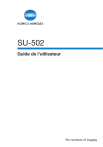
Lien public mis à jour
Le lien public vers votre chat a été mis à jour.
Caractéristiques clés
- Numérisation vers e-mail en fichiers TIFF ou PDF
- Numérisation vers serveur FTP avec notification par e-mail
- Fax Internet pour envoyer et recevoir des images fax via Internet
- Emission fax directe via Unimessage Pro I-Net Portal (en option)
- Configuration réseau via panneau de contrôle ou PageScope Web Connection
- Ajout de destinations via panneau de contrôle ou PageScope Web Connection
Questions fréquemment posées
Vous pouvez spécifier les paramètres réseau à partir du panneau de contrôle de la machine ou en mode Administrateur sous PageScope Web Connection.
Les fonctions réseau disponibles sont la numérisation vers e-mail, la numérisation vers serveur (FTP), le fax Internet et l'émission fax directe.
Vous pouvez ajouter des adresses de destination à partir du panneau de contrôle de la machine ou en mode Administrateur sous PageScope Web Connection.